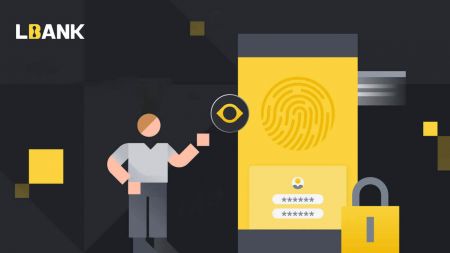របៀបចុះឈ្មោះ និងផ្ទៀងផ្ទាត់គណនីនៅលើ LBank
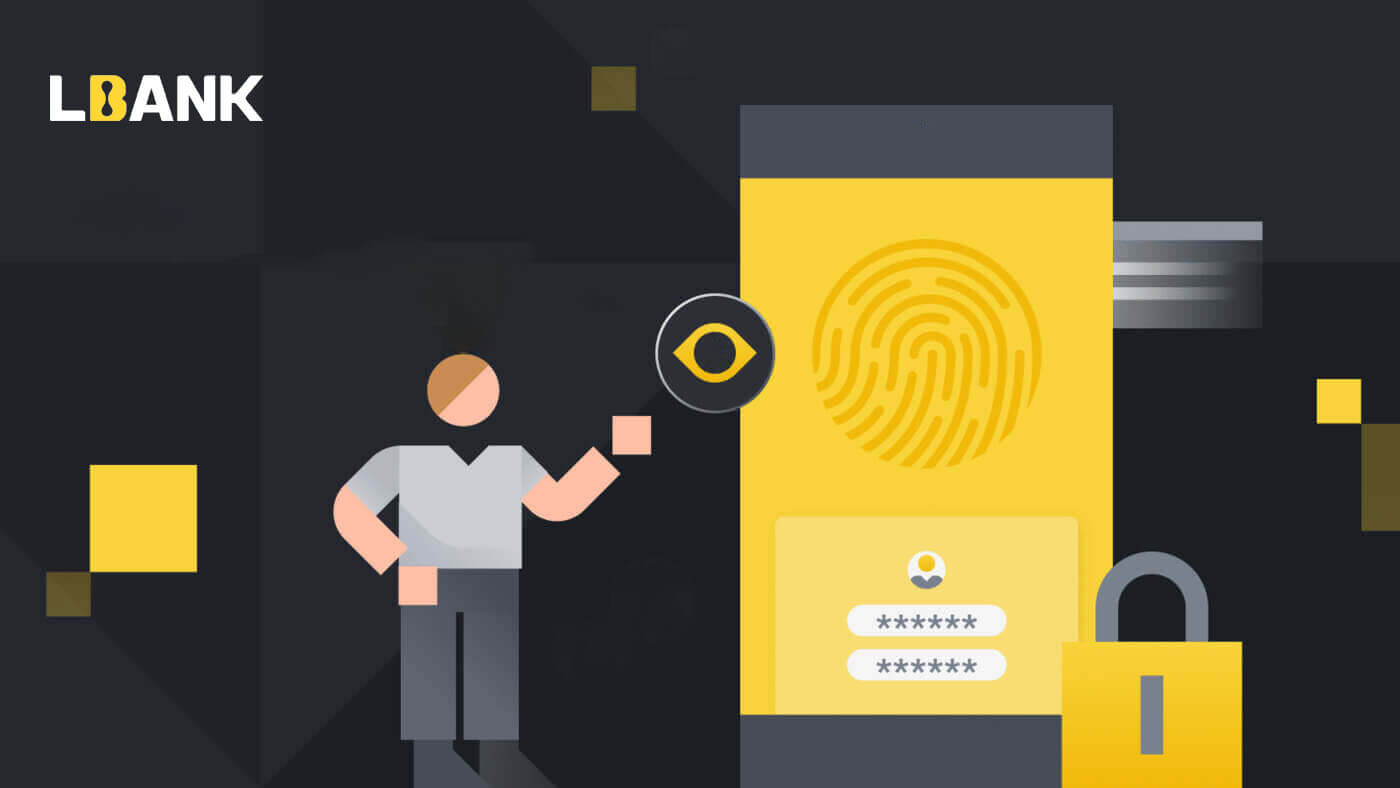
របៀបចុះឈ្មោះគណនីនៅលើ LBank
របៀបចុះឈ្មោះគណនី LBank ដោយប្រើទូរស័ព្ទដៃ
ចុះឈ្មោះគណនីតាមរយៈកម្មវិធី LBank
1. បើកកម្មវិធី LBank [ LBank App iOS ] ឬ [ LBank App Android ] ដែលអ្នកបានទាញយក ហើយចុចលើរូបតំណាងទម្រង់ ហើយចុចលើ [ចូល/ចុះឈ្មោះ] ។
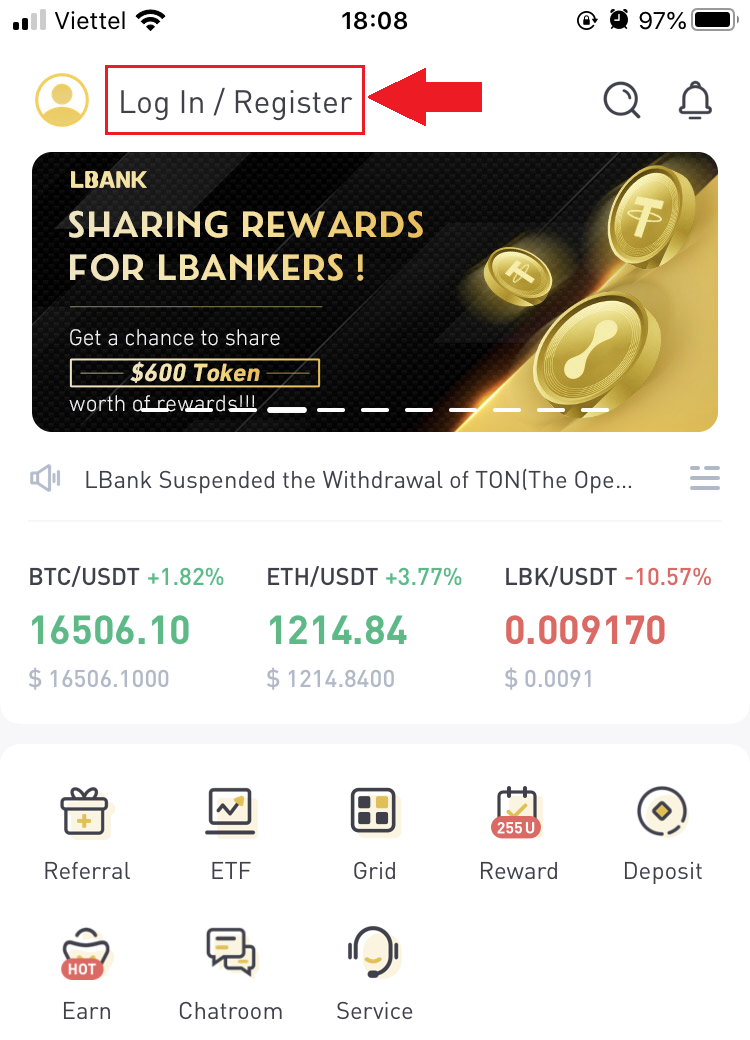
2. ចុចលើ [ចុះឈ្មោះ] ។ បញ្ចូល [លេខទូរស័ព្ទ] និង [ពាក្យសម្ងាត់] ដែលអ្នកនឹងប្រើសម្រាប់គណនីរបស់អ្នក។
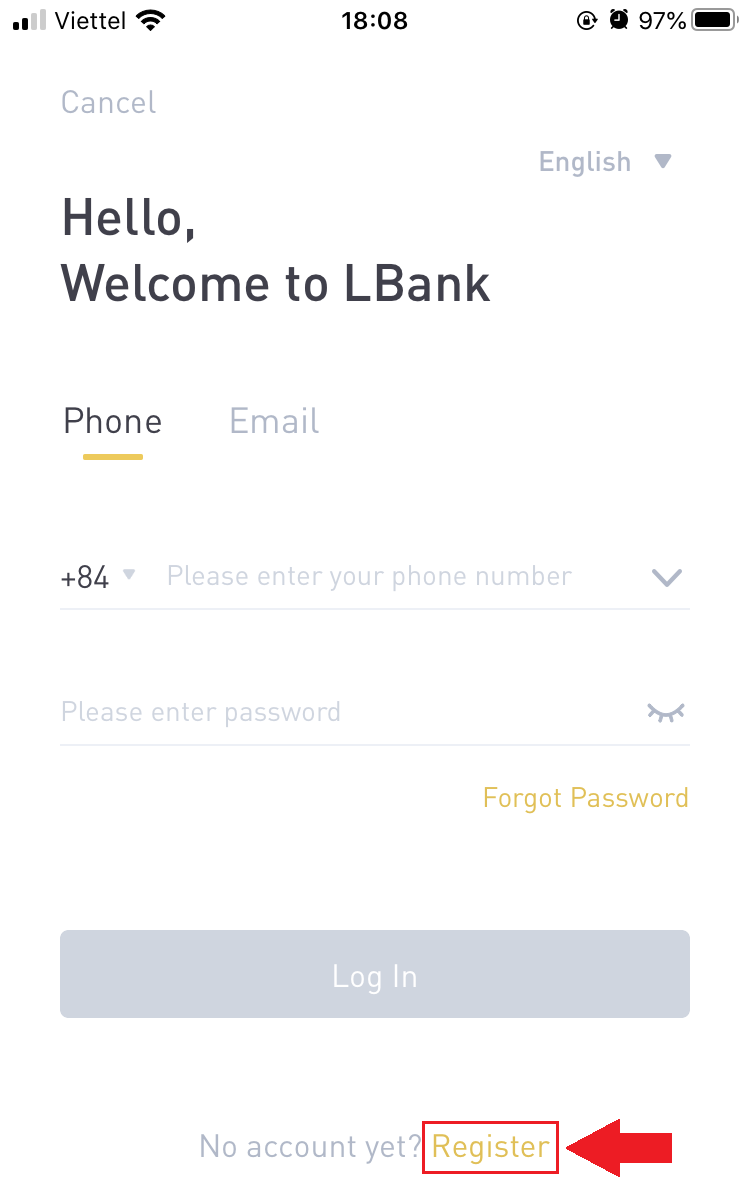
3. ដំឡើងពាក្យសម្ងាត់របស់អ្នក និងលេខកូដអញ្ជើញ (ស្រេចចិត្ត)។ ធីកប្រអប់នៅជាប់ [បានអាន និងយល់ព្រមលើកិច្ចព្រមព្រៀងអ្នកប្រើប្រាស់ LBank] ហើយចុច [ចុះឈ្មោះ] ។
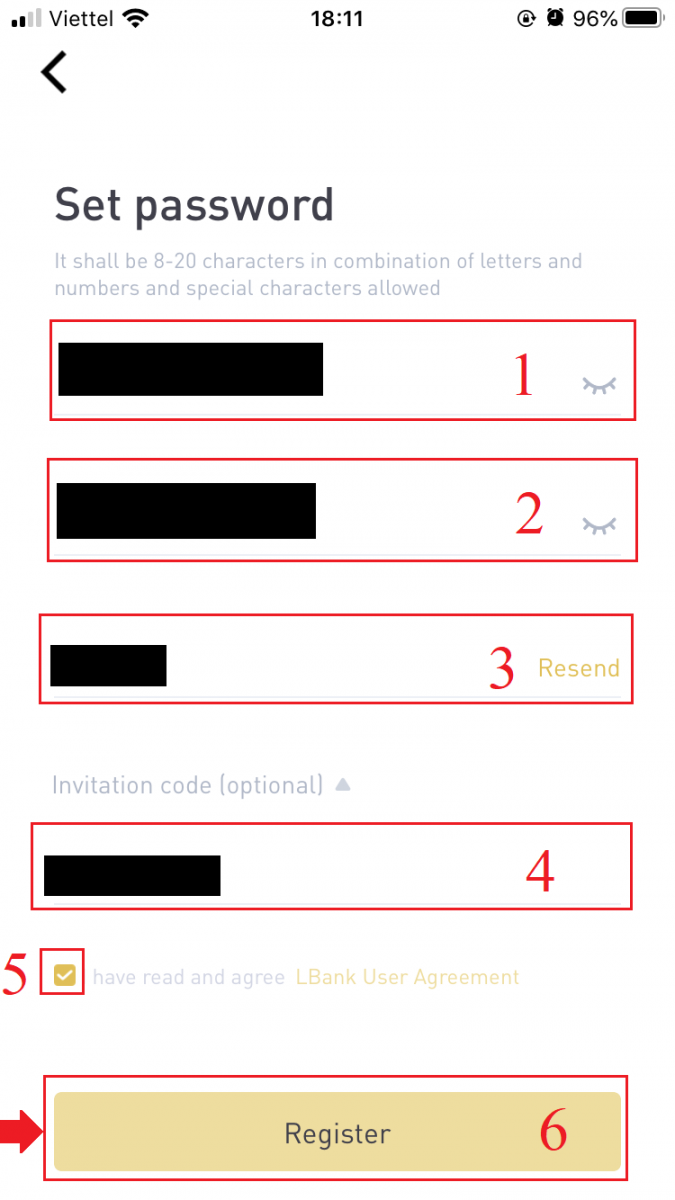
7. ការចុះឈ្មោះរបស់អ្នកសម្រាប់គណនីមួយត្រូវបានបញ្ចប់។ឥឡូវនេះអ្នកអាចចូលដើម្បីចាប់ផ្តើមការជួញដូរ!
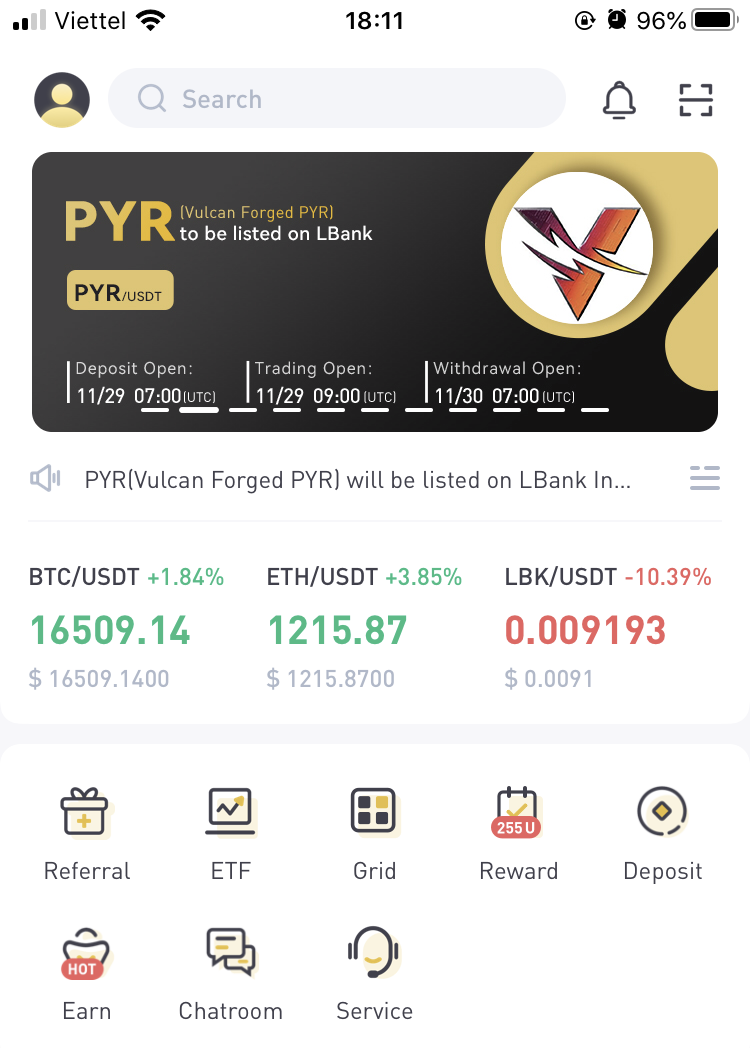
ចំណាំ៖
យើងសូមផ្តល់អនុសាសន៍យ៉ាងខ្លាំងឱ្យបើកការផ្ទៀងផ្ទាត់ពីរកត្តា (2FA) សម្រាប់សុវត្ថិភាពគណនីរបស់អ្នក។ LBank គាំទ្រទាំង Google និង SMS 2FA ។
* មុនពេលអ្នកចាប់ផ្តើមការជួញដូរ P2P អ្នកត្រូវបំពេញការផ្ទៀងផ្ទាត់អត្តសញ្ញាណ និងការផ្ទៀងផ្ទាត់ 2FA ជាមុនសិន។
ចុះឈ្មោះគណនីតាមរយៈបណ្តាញទូរស័ព្ទចល័ត
1. ដើម្បីចុះឈ្មោះ សូមជ្រើសរើសនិមិត្តសញ្ញានៅជ្រុងខាងស្តាំខាងលើនៃ គេហទំព័រ LBank ។
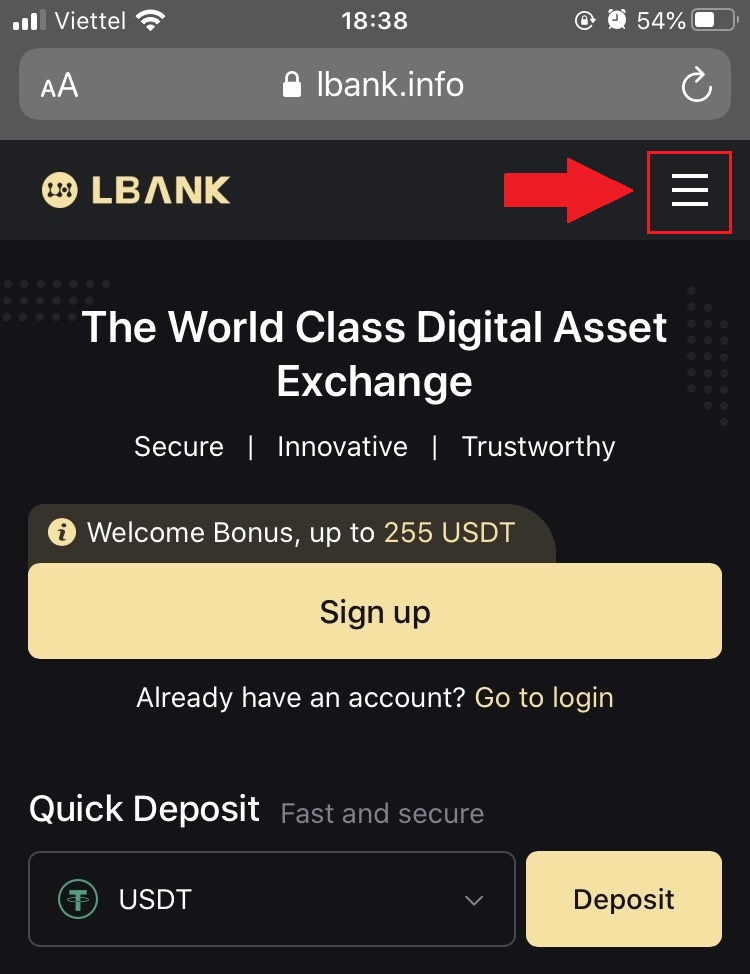
2. ចុច [ចុះឈ្មោះ] ។
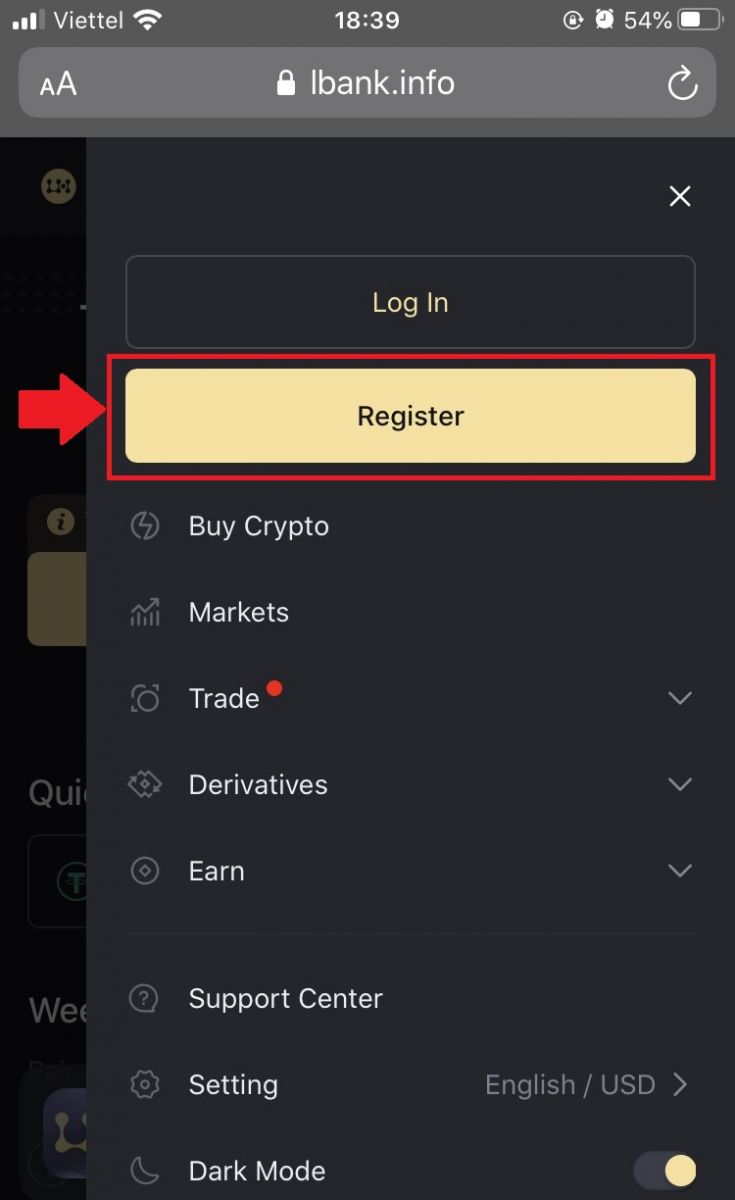
3. បញ្ចូល [អាសយដ្ឋានអ៊ីមែល] និង [ពាក្យសម្ងាត់] ដែលអ្នកនឹងប្រើសម្រាប់គណនីរបស់អ្នក និង [លេខកូដអញ្ជើញ (ជាជម្រើស)] ។ ធីកប្រអប់នៅជាប់ [បានអាន និងយល់ព្រមលើកិច្ចព្រមព្រៀងអ្នកប្រើប្រាស់ LBank] ហើយចុច [ចុះឈ្មោះ] ។
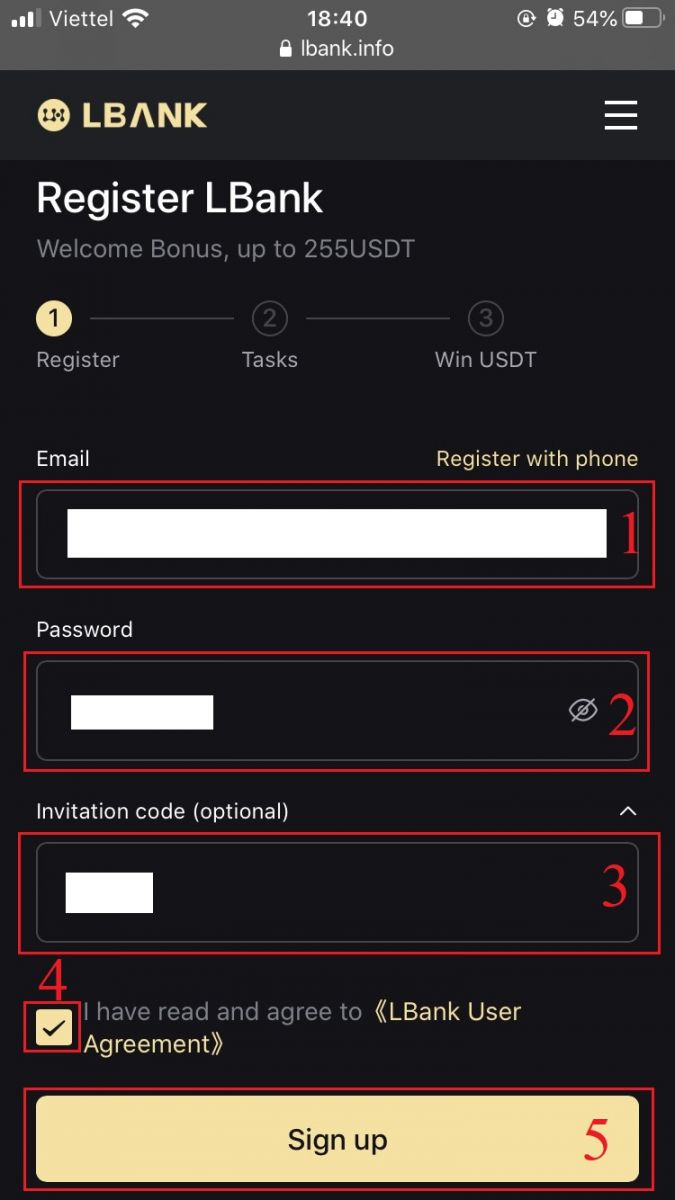
4. បញ្ចូល [លេខកូដផ្ទៀងផ្ទាត់អ៊ីមែល] ដែលបានផ្ញើទៅអ៊ីមែលរបស់អ្នក។ បន្ទាប់មកចុច [បញ្ជូន] ។
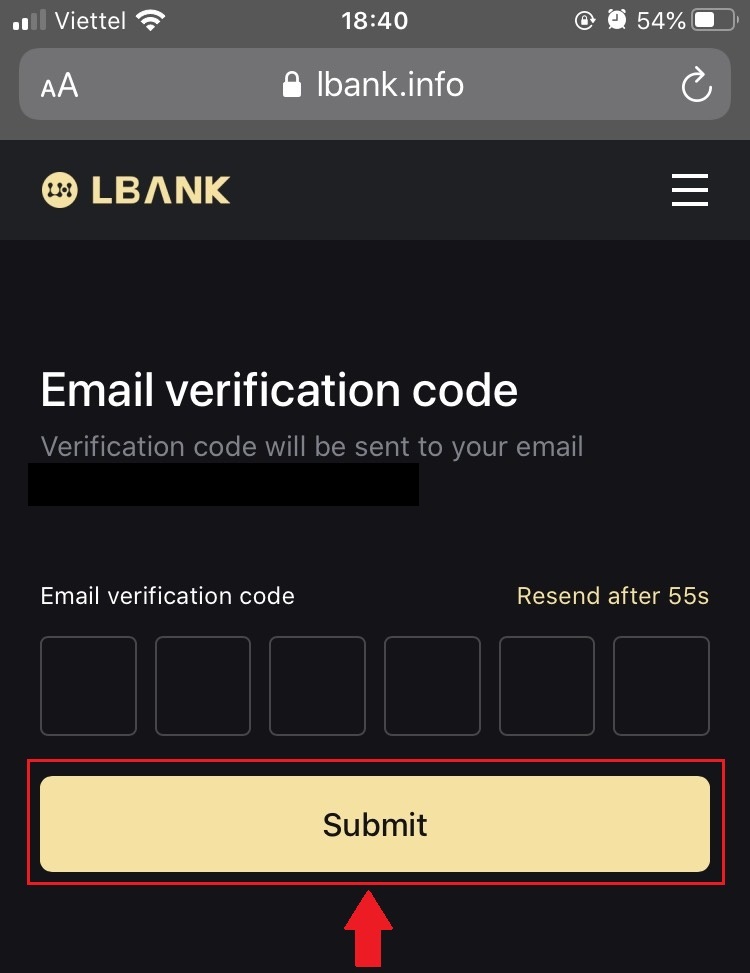
5. លេខកូដផ្ទៀងផ្ទាត់នឹងត្រូវបានផ្ញើទៅកាន់អ៊ីម៉ែលរបស់អ្នក។
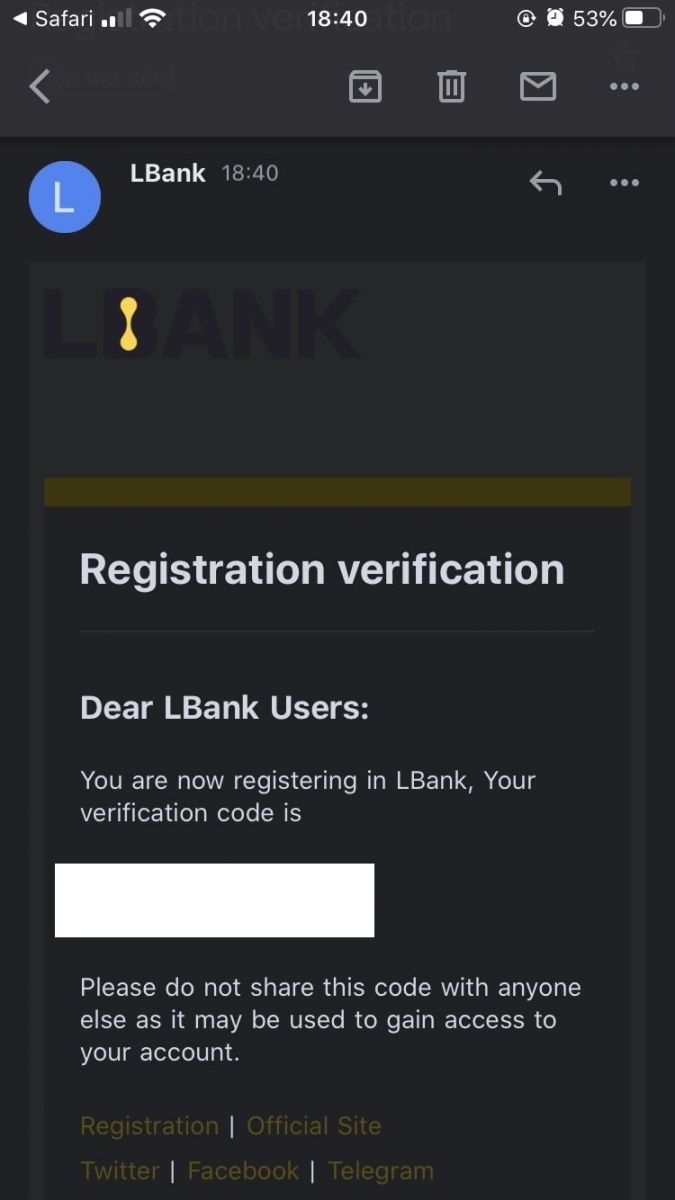
6. ការចុះឈ្មោះរបស់អ្នកសម្រាប់គណនីមួយត្រូវបានបញ្ចប់។ឥឡូវនេះអ្នកអាចចូលដើម្បីចាប់ផ្តើមការជួញដូរ!

របៀបចុះឈ្មោះគណនី LBank ពីកុំព្យូទ័ររបស់អ្នក។
ចុះឈ្មោះគណនីនៅលើ LBank ជាមួយអ៊ីម៉ែល
1. ដំបូងអ្នកចូលទៅកាន់ គេហទំព័ររបស់ LBank ហើយចុច [ចុះឈ្មោះ] នៅជ្រុងខាងស្តាំនៃផ្នែកខាងលើ។
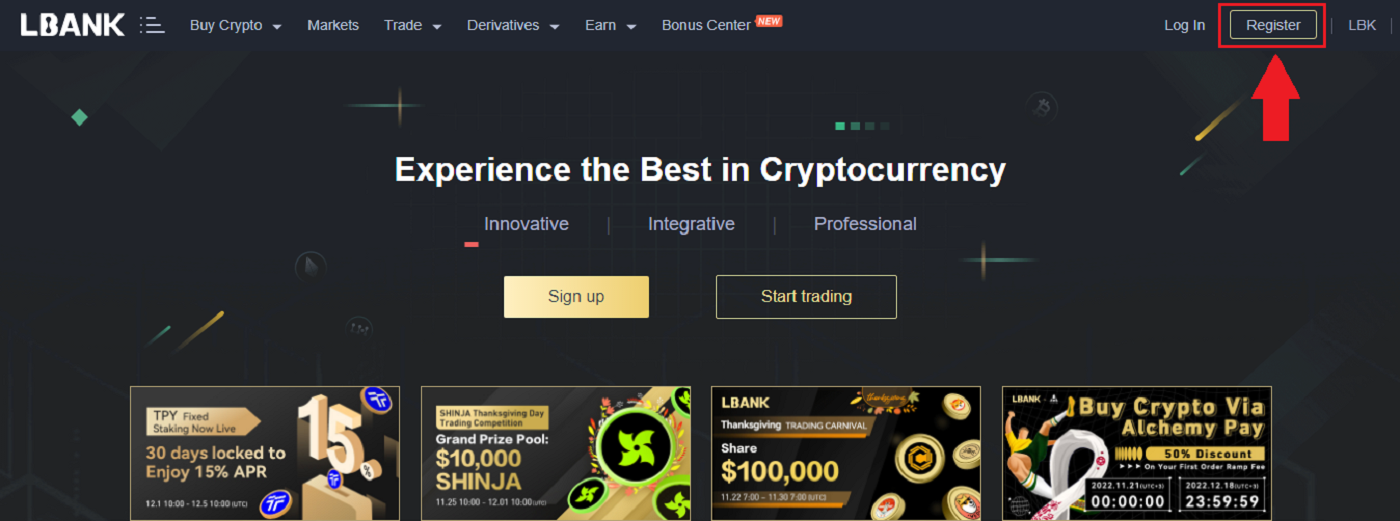
2. បន្ទាប់ពីអ្នកបើកទំព័រនៃការចុះឈ្មោះ សូមបញ្ចូល [Email] របស់អ្នក កំណត់ពាក្យសម្ងាត់របស់អ្នក ចុច [ខ្ញុំបានអានយល់ព្រមនឹងកិច្ចព្រមព្រៀងសេវាកម្ម LBank] បន្ទាប់ពីអ្នកអានចប់ហើយចុច [ចុះឈ្មោះ] ។
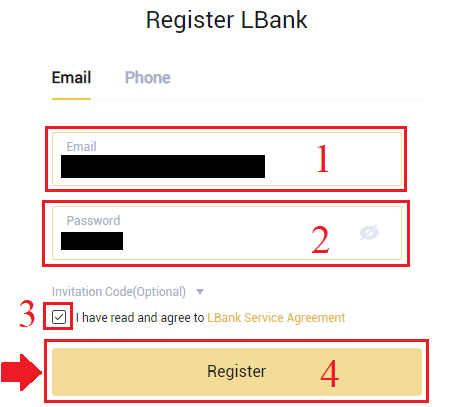
ចងចាំ៖ គណនីអ៊ីមែលដែលបានចុះឈ្មោះរបស់អ្នកត្រូវបានភ្ជាប់យ៉ាងជិតស្និទ្ធជាមួយគណនី LBank របស់អ្នក ដូច្នេះសូមធានាសុវត្ថិភាព និងជ្រើសរើសពាក្យសម្ងាត់ខ្លាំង និងស្មុគស្មាញ ដែលរួមមានអក្សរធំ និងអក្សរតូច លេខ និងនិមិត្តសញ្ញា។ ជាចុងក្រោយ បង្កើតកំណត់ត្រាត្រឹមត្រូវនៃពាក្យសម្ងាត់សម្រាប់គណនីអ៊ីមែលដែលបានចុះឈ្មោះ និង LBank ។ ហើយរក្សាពួកវាដោយប្រុងប្រយ័ត្ន។
3. បញ្ចូល[លេខកូដផ្ទៀងផ្ទាត់] បានផ្ញើទៅអ៊ីមែលរបស់អ្នក។
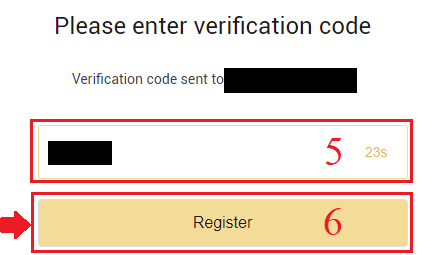
3. បន្ទាប់ពីបញ្ចប់ជំហានទី 1 ដល់ 2 ការចុះឈ្មោះគណនីរបស់អ្នកត្រូវបានបញ្ចប់ ។ អ្នកអាចប្រើវេទិកា LBank និង ចាប់ផ្តើមការជួញដូរ ។
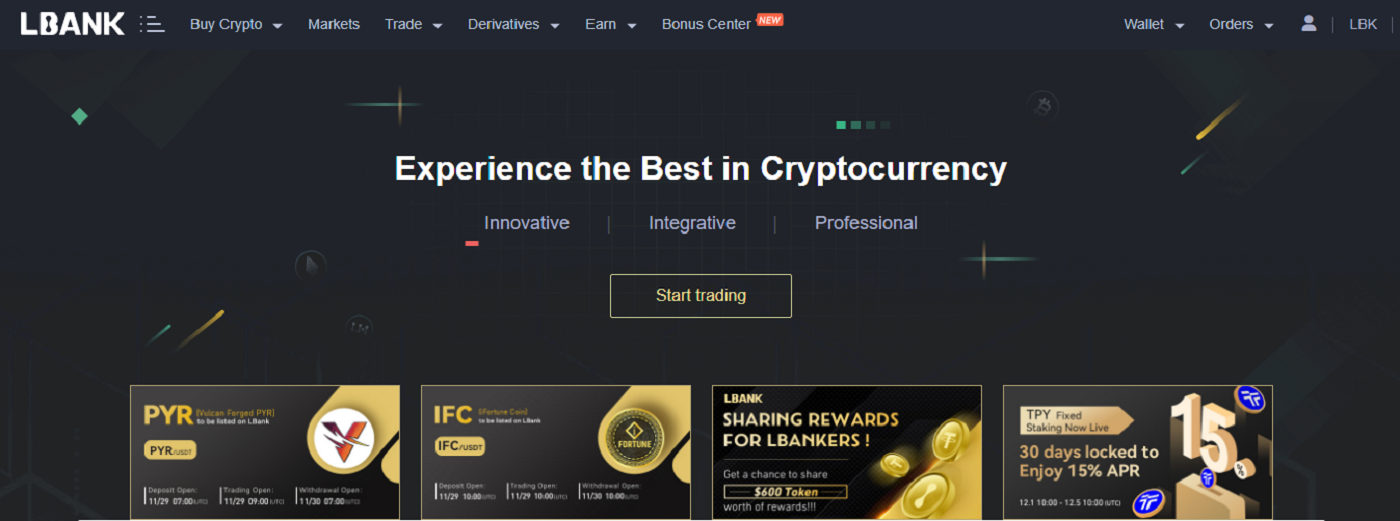
ចុះឈ្មោះគណនីនៅលើ LBank ជាមួយនឹងលេខទូរស័ព្ទ
1. ចូលទៅកាន់ LBank ហើយបន្ទាប់មកចុច [ចុះឈ្មោះ] នៅជ្រុងខាងស្តាំនៃផ្នែកខាងលើ។
2. នៅលើទំព័រចុះឈ្មោះ ជ្រើសរើស [លេខកូដប្រទេស] បញ្ចូល [ លេខទូរស័ព្ទ] របស់អ្នក ហើយ បង្កើតពាក្យសម្ងាត់ សម្រាប់គណនីរបស់អ្នក។ បន្ទាប់មក សូមអាន និងយល់ព្រមតាមលក្ខខណ្ឌនៃសេវាកម្ម ហើយចុច [ចុះឈ្មោះ] ។
ចំណាំ ៖
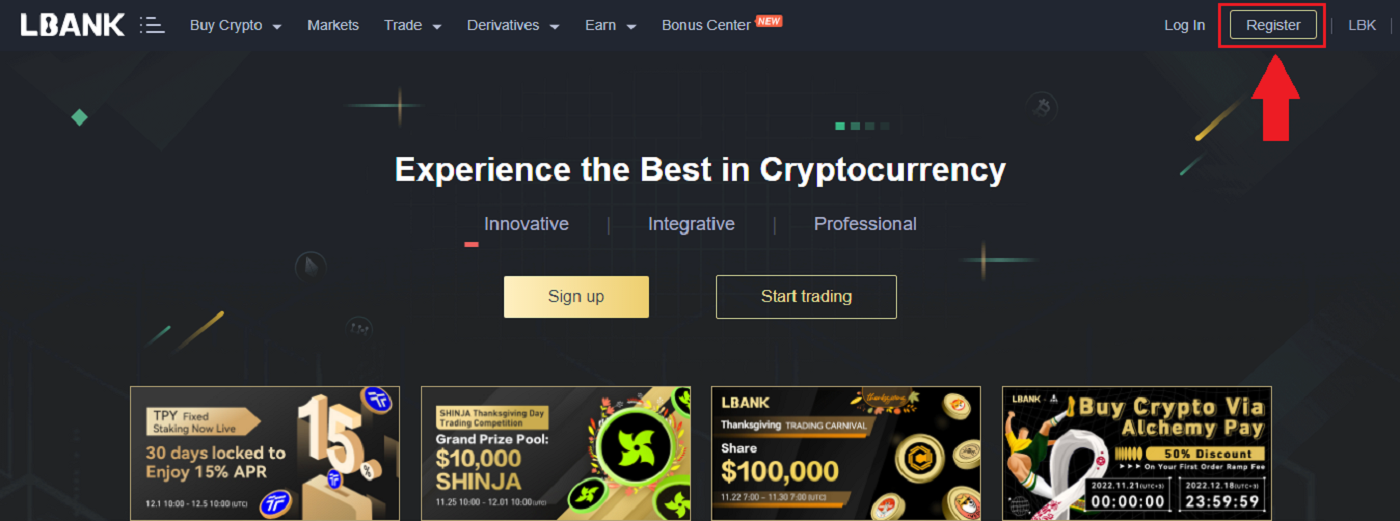
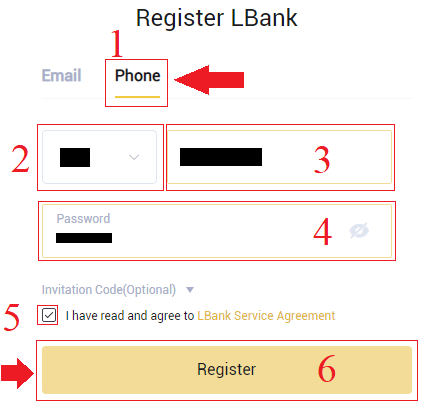
- ពាក្យសម្ងាត់របស់អ្នកត្រូវតែជាការរួមបញ្ចូលគ្នានៃលេខ និងអក្សរ។ វាគួរតែមានយ៉ាងហោចណាស់ 8 តួអក្សរ អក្សរខាងលើមួយ និងលេខមួយ។
- ប្រសិនបើអ្នកត្រូវបានគេបញ្ជូនទៅចុះឈ្មោះនៅលើ LBank ត្រូវប្រាកដថាបំពេញលេខកូដអញ្ជើញត្រឹមត្រូវ (ស្រេចចិត្ត) នៅទីនេះ។
3. ប្រព័ន្ធនឹងផ្ញើ លេខកូដផ្ទៀងផ្ទាត់ទៅកាន់លេខទូរស័ព្ទរបស់អ្នក ។ សូម បញ្ចូលលេខកូដផ្ទៀងផ្ទាត់ ក្នុងរយៈពេល 60 នាទី។
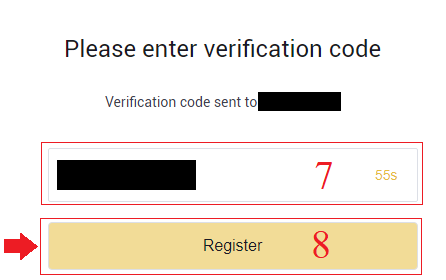
4. សូមអបអរសាទរ អ្នកបាន ចុះឈ្មោះដោយជោគជ័យនៅលើ LBank ។
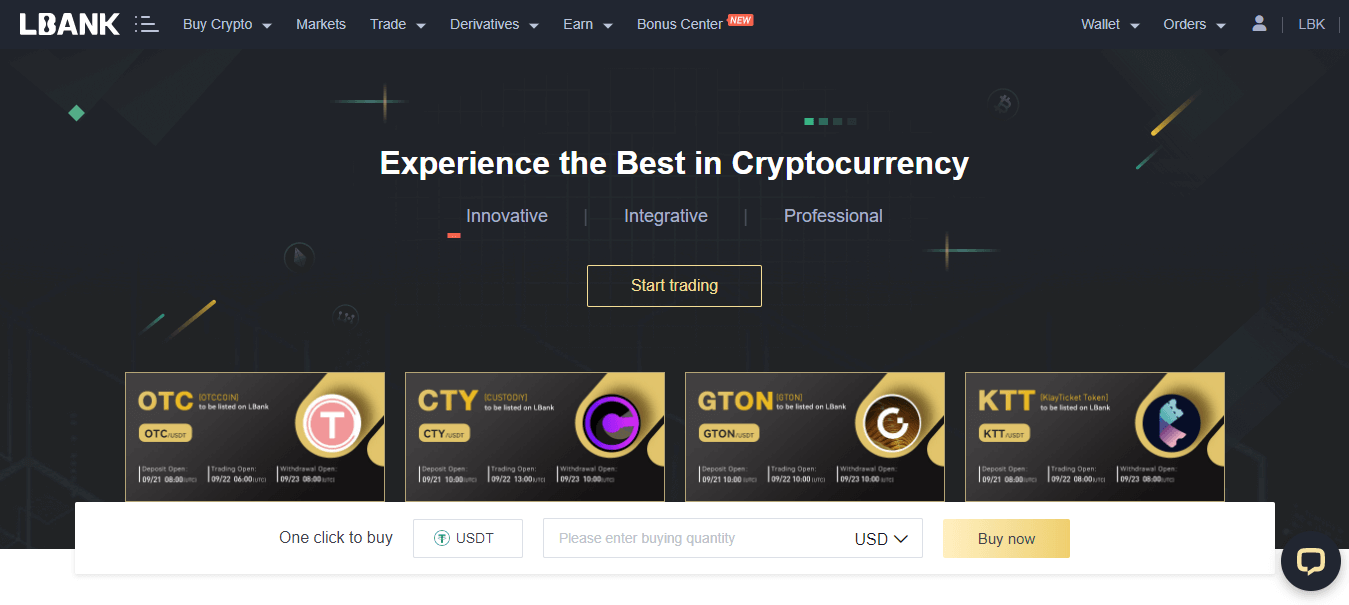
ទាញយក និងដំឡើងកម្មវិធី LBank
ទាញយក និងដំឡើងកម្មវិធី LBank App iOS
1. ទាញយកកម្មវិធី LBank របស់យើងពី App Store ឬចុច LBank - ទិញ Bitcoin Crypto2. ចុច [Get] ។
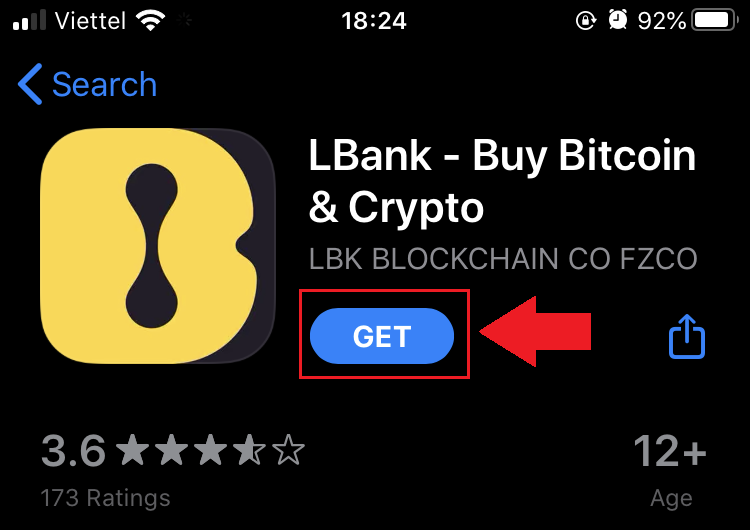
3. រង់ចាំការដំឡើងបញ្ចប់។ បន្ទាប់មក អ្នកអាចបើកកម្មវិធី ហើយចុះឈ្មោះនៅលើ LBank App។
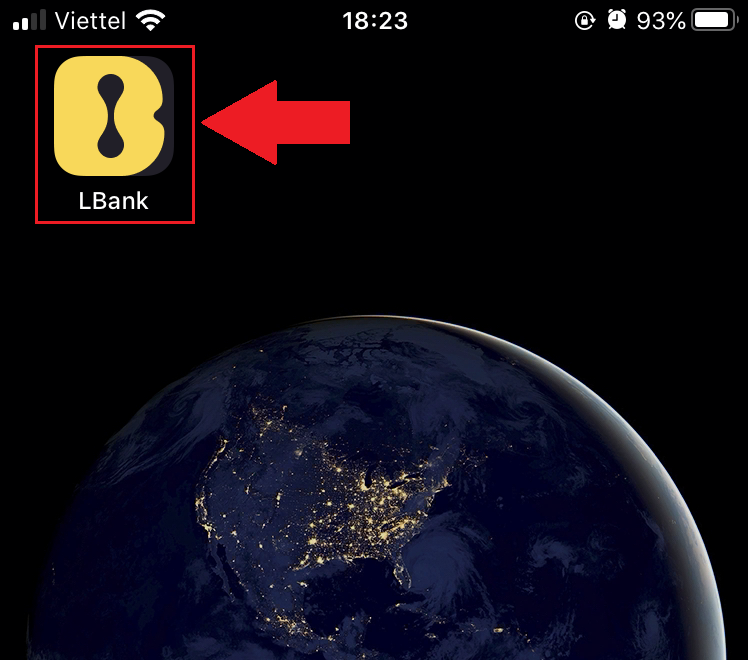
ទាញយក និងដំឡើង LBank App Android
1. បើកកម្មវិធីខាងក្រោមនៅលើទូរសព្ទរបស់អ្នកដោយចុច LBank - Buy Bitcoin Crypto ។
2. ចុចលើ [Install] ដើម្បីបញ្ចប់ការទាញយក។
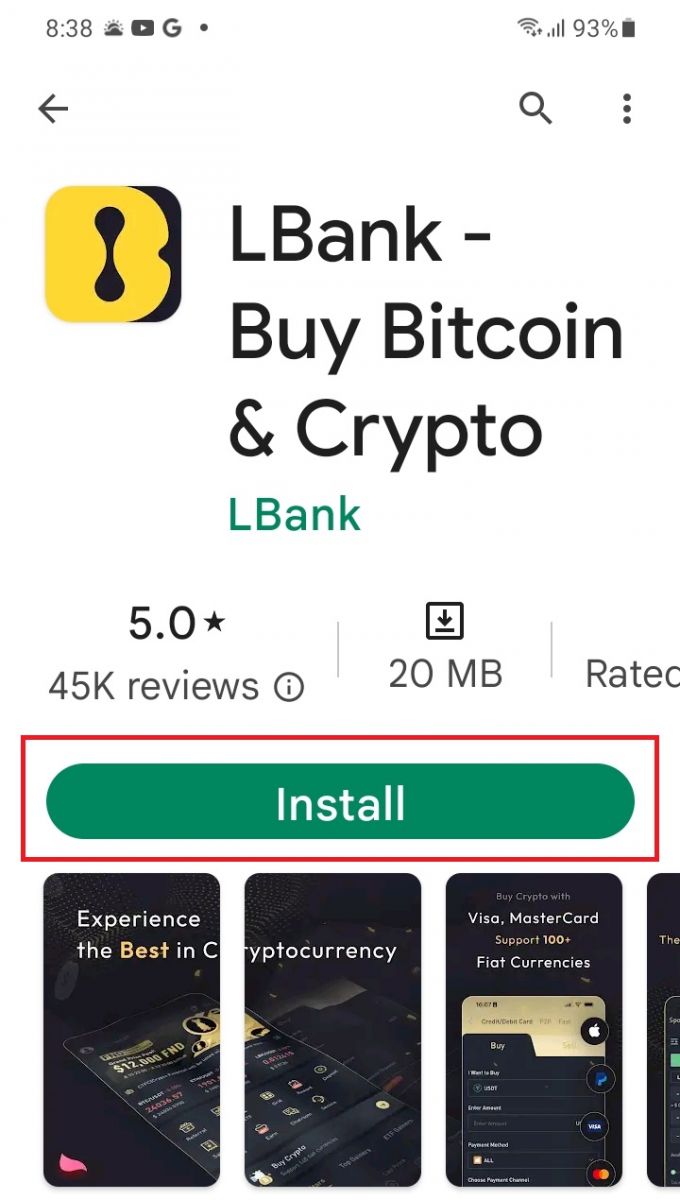
3. បើកកម្មវិធីដែលអ្នកបានទាញយកដើម្បីចុះឈ្មោះគណនីនៅក្នុង LBank App ។
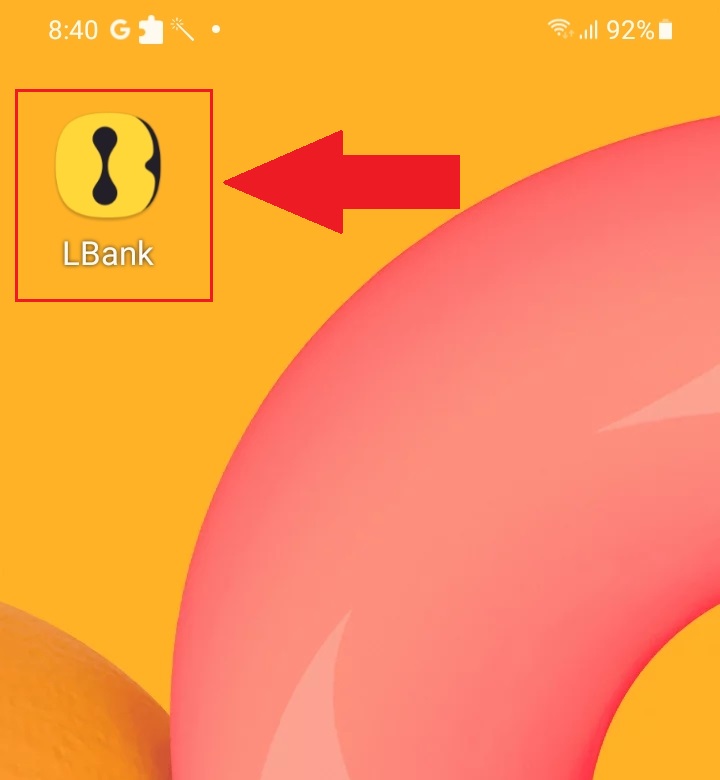
សំណួរដែលសួរញឹកញាប់ (FAQ)
តើការទាញយកកម្មវិធីទៅកាន់កុំព្យូទ័រឬស្មាតហ្វូនត្រូវការ?
ទេ វាមិនចាំបាច់ទេ។ គ្រាន់តែបំពេញទម្រង់គេហទំព័ររបស់ក្រុមហ៊ុន ដើម្បីចុះឈ្មោះ និងបង្កើតគណនីផ្ទាល់ខ្លួន។
តើខ្ញុំអាចកែប្រែប្រអប់សំបុត្ររបស់ខ្ញុំដោយរបៀបណា?
ប្រសិនបើអ្នកត្រូវការកែប្រែអ៊ីមែលគណនីរបស់អ្នក គណនីរបស់អ្នកត្រូវឆ្លងកាត់ការបញ្ជាក់កម្រិត 2 យ៉ាងហោចណាស់ 7 ថ្ងៃ បន្ទាប់មករៀបចំព័ត៌មានខាងក្រោម ហើយបញ្ជូនវាទៅសេវាកម្មអតិថិជន៖
- ផ្តល់រូបថតផ្ទៀងផ្ទាត់ចំនួនបី៖
1. ទិដ្ឋភាពខាងមុខនៃអត្តសញ្ញាណប័ណ្ណ/លិខិតឆ្លងដែន (ត្រូវបង្ហាញព័ត៌មានផ្ទាល់ខ្លួនរបស់អ្នកយ៉ាងច្បាស់)
2. អត្តសញ្ញាណប័ណ្ណ/លិខិតឆ្លងដែនបញ្ច្រាស
3. កាន់ទំព័រព័ត៌មានអត្តសញ្ញាណប័ណ្ណ/លិខិតឆ្លងដែន និងក្រដាសហត្ថលេខា សរសេរនៅលើក្រដាស៖ ផ្លាស់ប្តូរប្រអប់សំបុត្រ xxx ទៅ xxx ប្រអប់សំបុត្រ LBank បច្ចុប្បន្ន (ឆ្នាំ ខែ ថ្ងៃ) ហត្ថលេខា សូមប្រាកដថាខ្លឹមសារនៃរូបថត និងហត្ថលេខាផ្ទាល់ខ្លួនអាចមើលឃើញយ៉ាងច្បាស់។ - រូបថតអេក្រង់នៃការបញ្ចូលទឹកប្រាក់ និងប្រវត្តិប្រតិបត្តិការចុងក្រោយបំផុត។
- អាសយដ្ឋានអ៊ីមែលថ្មីរបស់អ្នក។
បន្ទាប់ពីដាក់ពាក្យស្នើសុំរួច សេវាកម្មអតិថិជននឹងកែប្រែប្រអប់សំបុត្រក្នុងរយៈពេល 1 ថ្ងៃធ្វើការ សូមអត់ធ្មត់។
ដើម្បីសុវត្ថិភាពគណនីរបស់អ្នក បន្ទាប់ពីប្រអប់សំបុត្រត្រូវបានកែប្រែ មុខងារដកប្រាក់របស់អ្នកនឹងមិនមានសម្រាប់រយៈពេល 24 ម៉ោង (1 ថ្ងៃ)។
ប្រសិនបើអ្នកមានបញ្ហាណាមួយ សូមទាក់ទងអ៊ីមែលផ្លូវការរបស់ LBank៖ [email protected] ហើយយើងនឹងផ្តល់សេវាកម្មដោយស្មោះត្រង់ រួសរាយរាក់ទាក់ និងភ្លាមៗសម្រាប់អ្នក។ យើងក៏សូមស្វាគមន៍អ្នកក្នុងការចូលរួមជាមួយសហគមន៍ភាសាអង់គ្លេសដើម្បីពិភាក្សាអំពីបញ្ហាចុងក្រោយបង្អស់ (Telegram)៖ https://t.me/LBankinfo ។
មិនអាចទទួលអ៊ីមែលពី LBank បានទេ?
សូមអនុវត្តតាមនីតិវិធីខាងក្រោមដោយក្តីមេត្តា៖
- សូមផ្ទៀងផ្ទាត់គណនីអ៊ីមែលដែលបានចុះឈ្មោះ ហើយត្រូវប្រាកដថាវាត្រឹមត្រូវ។
- សូមពិនិត្យមើលថតសារឥតបានការនៅក្នុងប្រព័ន្ធអ៊ីមែល ដើម្បីស្វែងរកអ៊ីមែល។
- បញ្ជីសអ៊ីមែល LBank នៅក្នុងម៉ាស៊ីនមេអ៊ីមែលរបស់អ្នក។
[email protected]
[email protected]
- ត្រូវប្រាកដថាកម្មវិធីអ៊ីមែលដំណើរការជាធម្មតា។
- វាត្រូវបានណែនាំឱ្យប្រើសេវាកម្មអ៊ីមែលពេញនិយមដូចជា Outlook និង QQ ។ (សេវាកម្មអ៊ីមែល Gmail មិនត្រូវបានណែនាំទេ)
ក្នុងពេលជាមួយគ្នានេះ អ្នកត្រូវបានស្វាគមន៍ក្នុងការចូលរួមជាមួយសហគមន៍សកលរបស់ LBank ដើម្បីពិភាក្សាអំពីព័ត៌មានចុងក្រោយបំផុត (Telegram)៖ https://t.me/LBankinfo ។
សេវាកម្មអតិថិជនតាមអ៊ីនធឺណិតម៉ោងធ្វើការ៖ 9:00AM - 21:00PM
ប្រព័ន្ធស្នើសុំ៖ https://lbankinfo.zendesk.com/hc/zh-cn/requests/new
អ៊ីមែលផ្លូវការ៖ [email protected]
របៀបផ្ទៀងផ្ទាត់គណនីនៅលើ LBank
របៀបបំពេញការផ្ទៀងផ្ទាត់អត្តសញ្ញាណនៅលើបណ្តាញ LBank
1. នៅលើទំព័រដើម ចុចស្លាកប្រវត្តិរូប - [សុវត្ថិភាព]។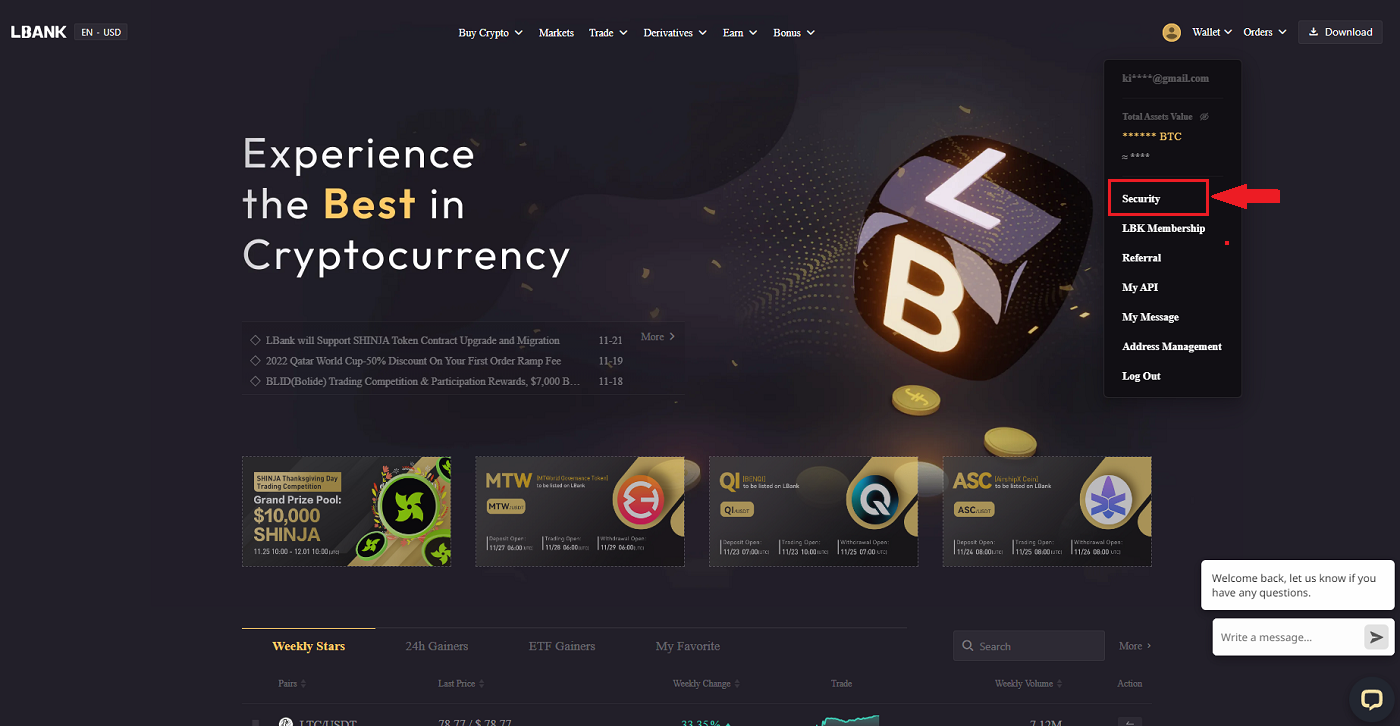
2. ជ្រើសរើស KYC ហើយចុច [ការផ្ទៀងផ្ទាត់]។
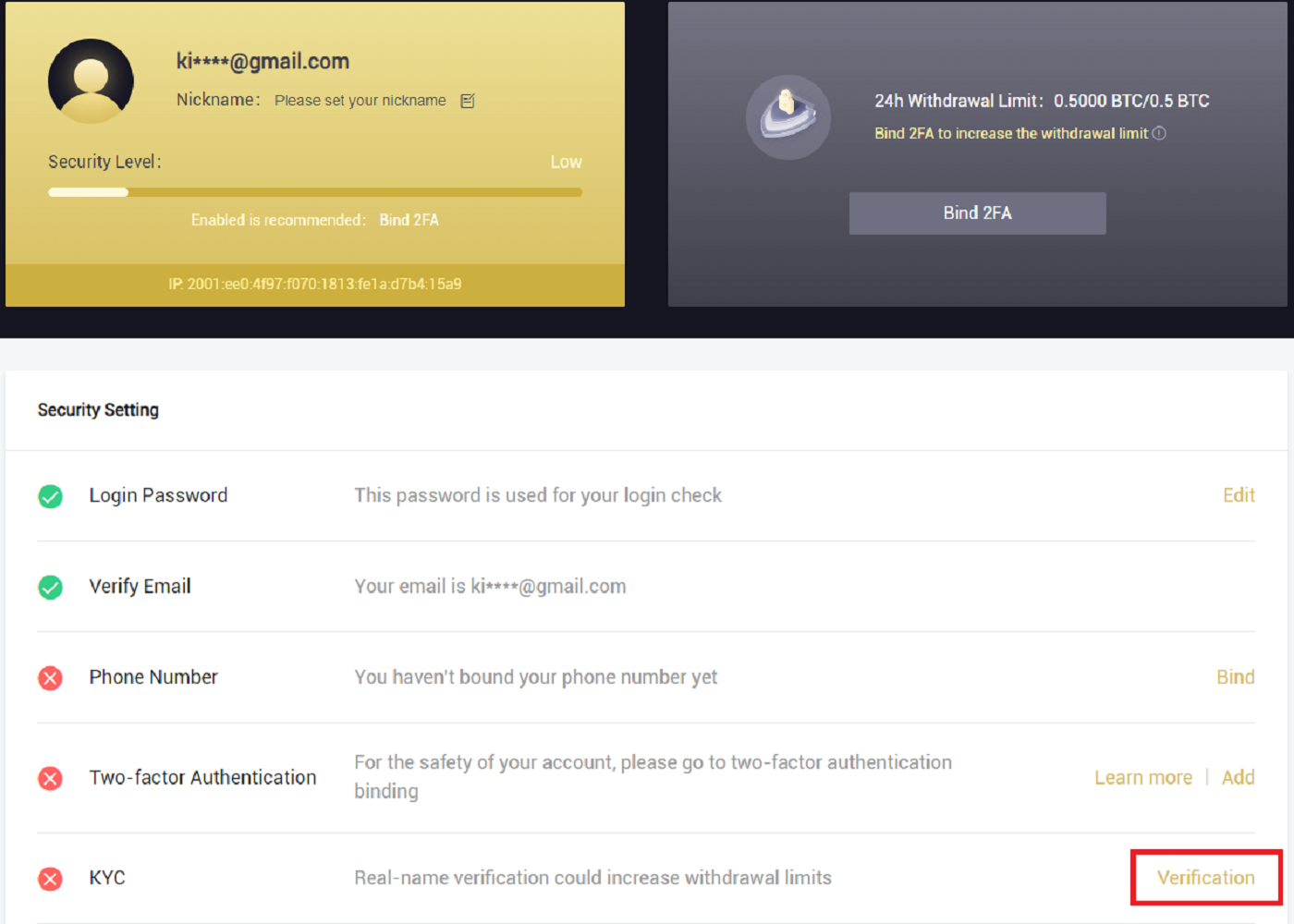
3. បំពេញព័ត៌មានផ្ទាល់ខ្លួនរបស់អ្នកតាមតម្រូវការ បន្ទាប់មកចុច [បន្ទាប់]។
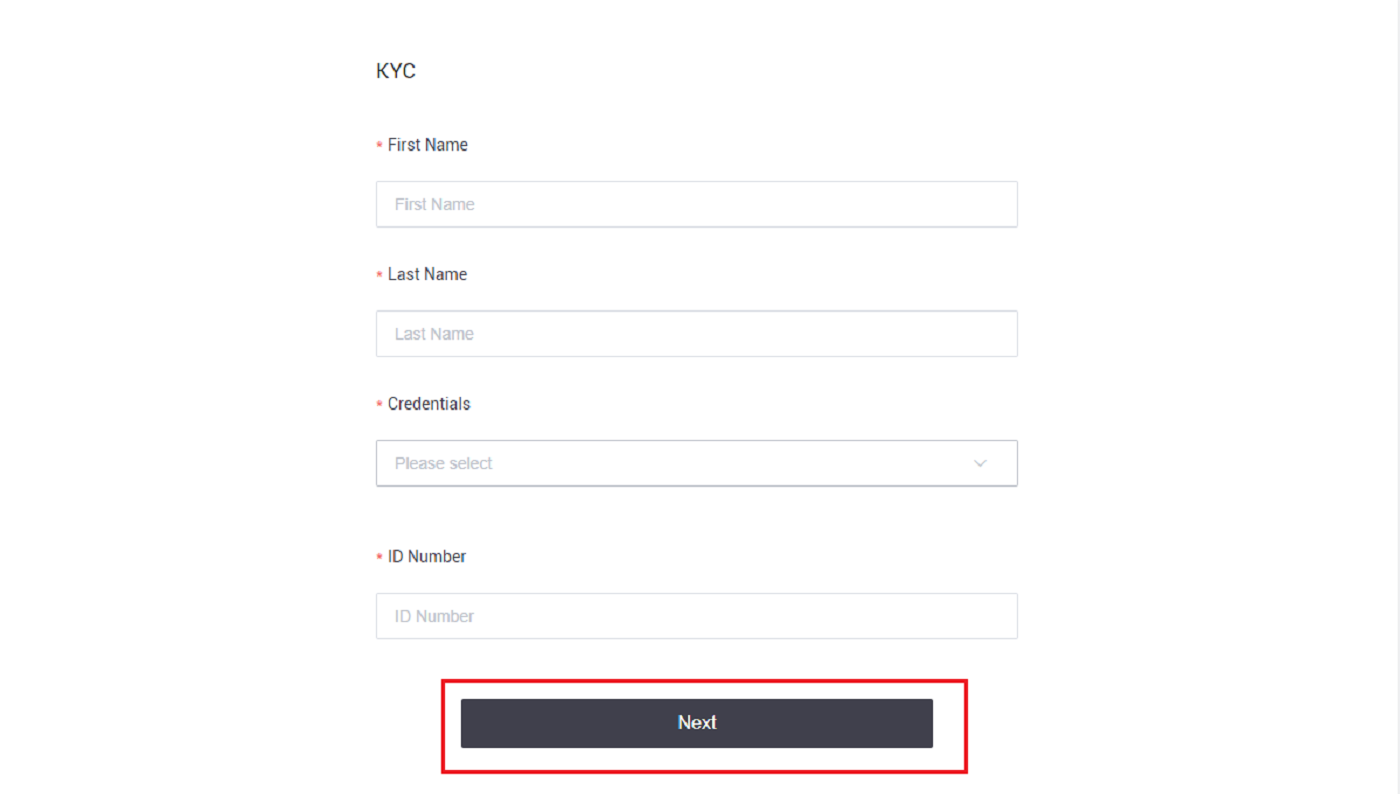
ចំណាំ៖ អត្តសញ្ញាណប័ណ្ណផ្ទាល់ខ្លួនមានបីប្រភេទដែលអាចជ្រើសរើសបាន៖ អត្តសញ្ញាណប័ណ្ណ លិខិតឆ្លងដែន និងប័ណ្ណបើកបរ។
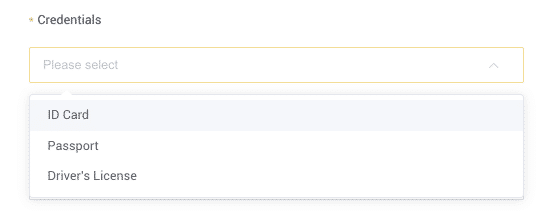
4. សូមចុចលើ [បញ្ជូន] បន្ទាប់ពីបន្ថែមសម្ភារៈចាំបាច់។
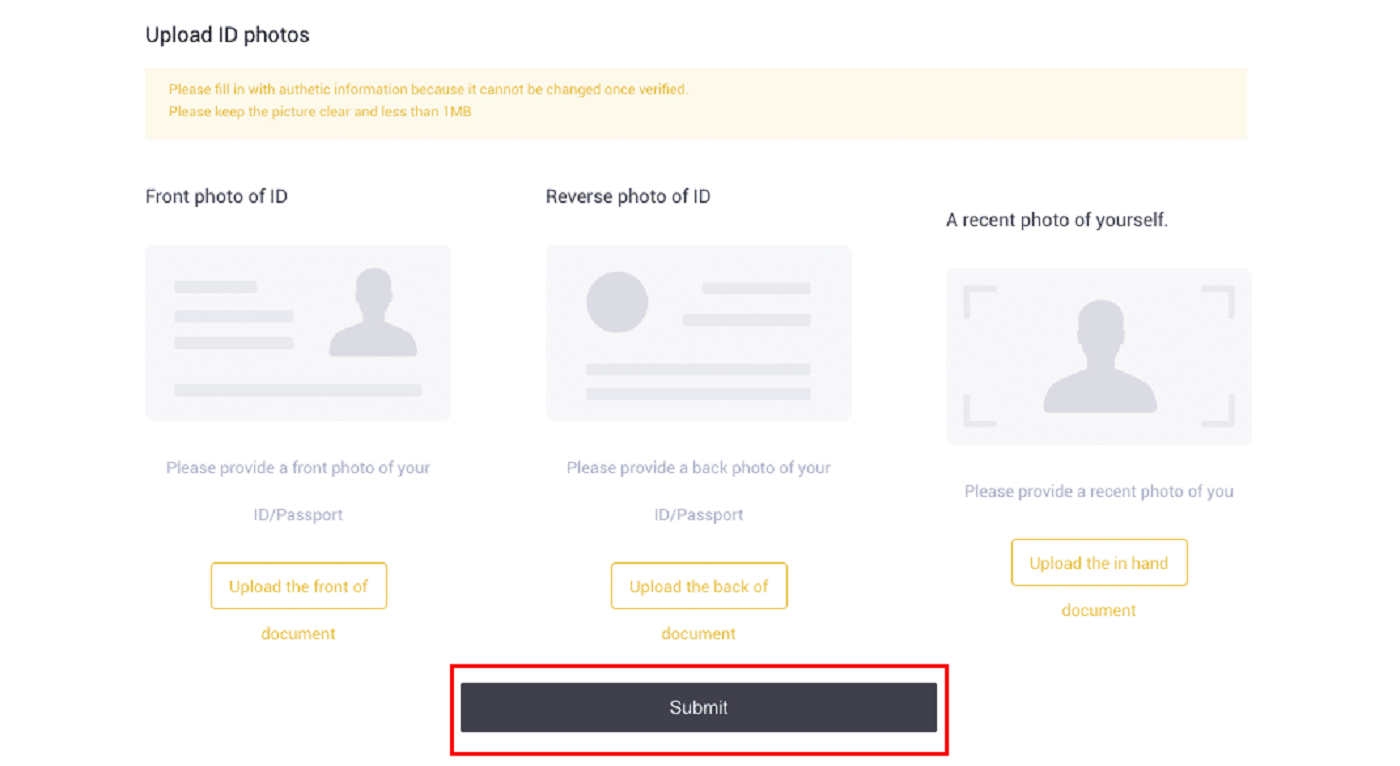
5. បន្ទាប់ពីការដាក់ស្នើ លិខិតសម្គាល់របស់អ្នកនឹងត្រូវបានពិនិត្យ។
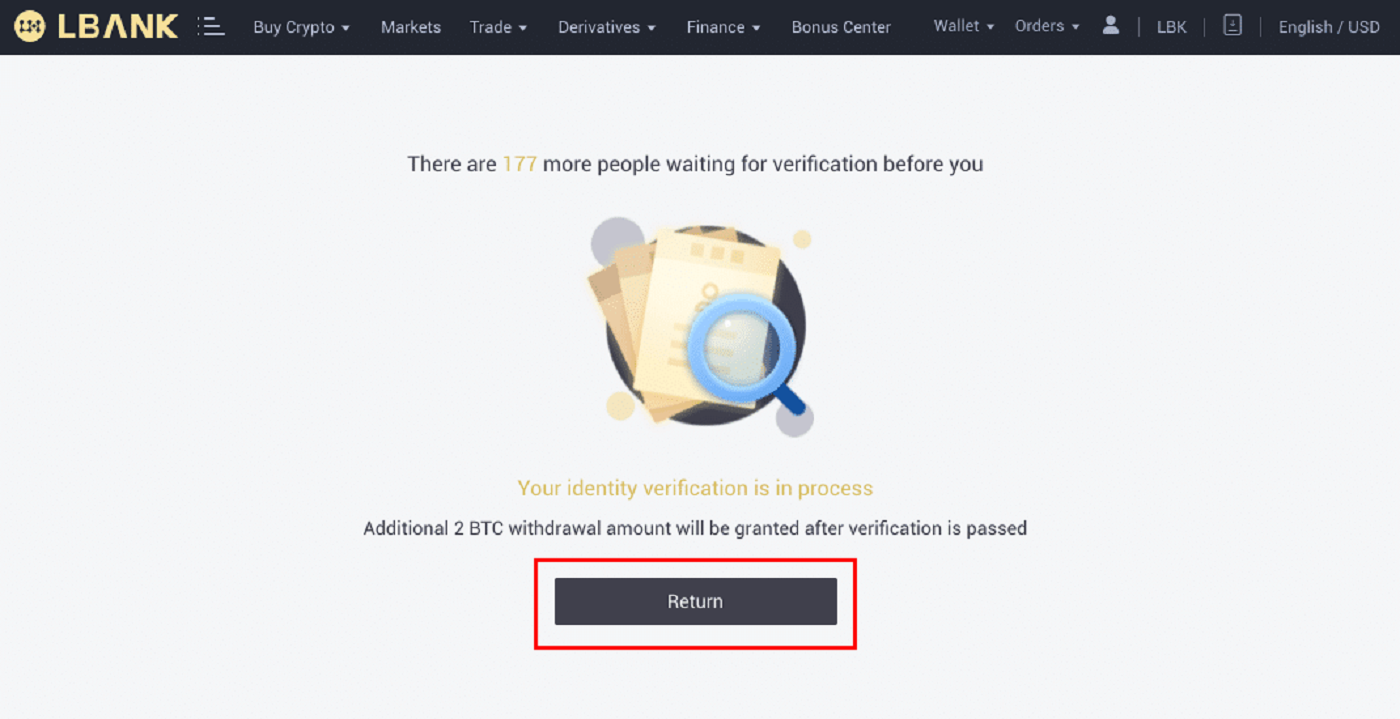
ចំណាំ៖ នីតិវិធីពិនិត្យអាចត្រូវបានអនុវត្តនៅក្នុង [សុវត្ថិភាព] ។ បរិមាណសុវត្ថិភាពដែលអ្នកជួបប្រទះនឹងកើនឡើង។
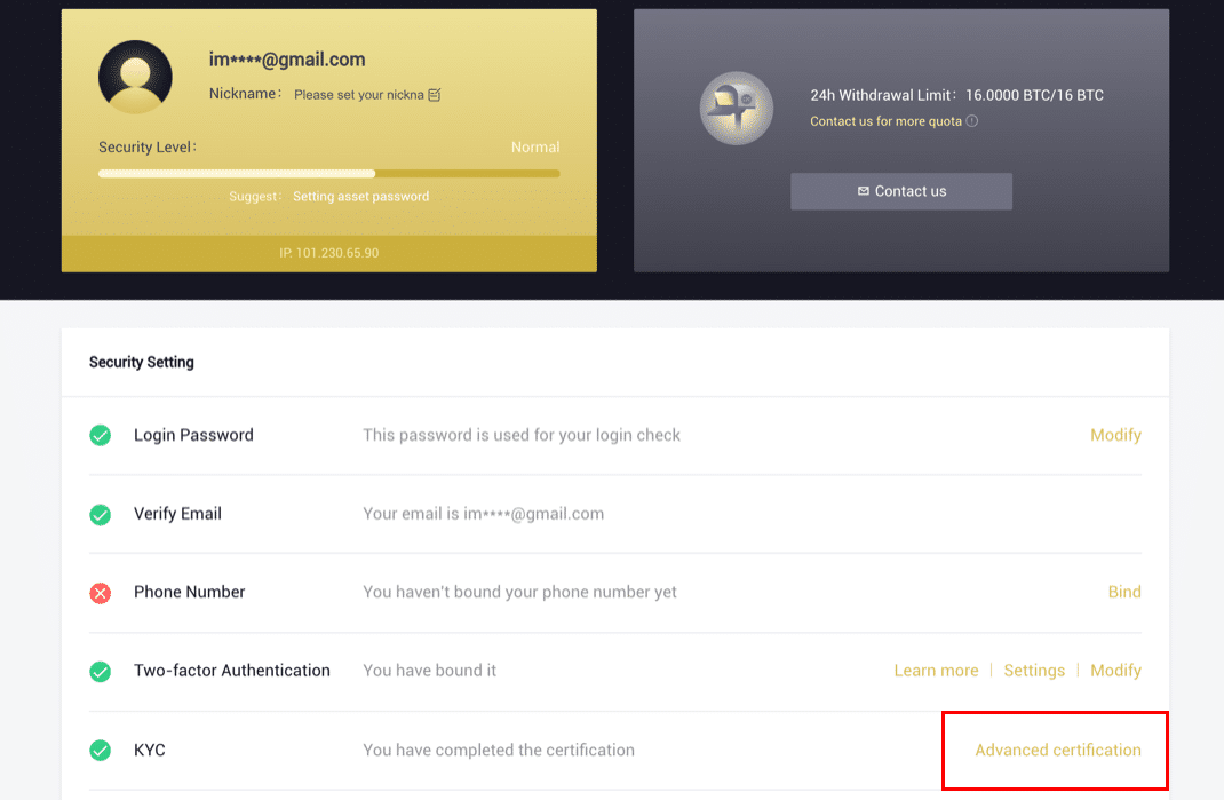
របៀបបំពេញការផ្ទៀងផ្ទាត់អត្តសញ្ញាណនៅលើកម្មវិធី LBank
1. បើកកម្មវិធី LBank [ LBank App iOS ] ឬ [ LBank App Android ] ហើយចុចនិមិត្តសញ្ញានៅជ្រុងខាងលើឆ្វេង។
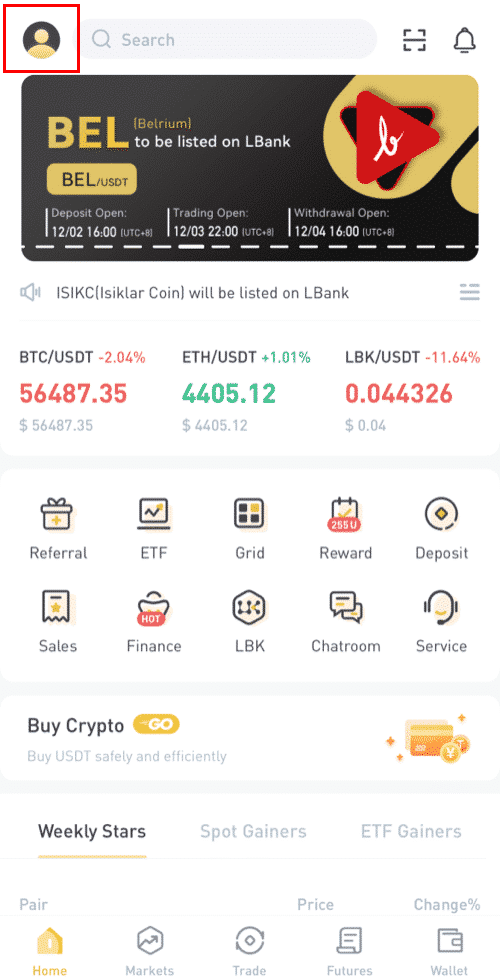
2. ចុច [ID verification] ។
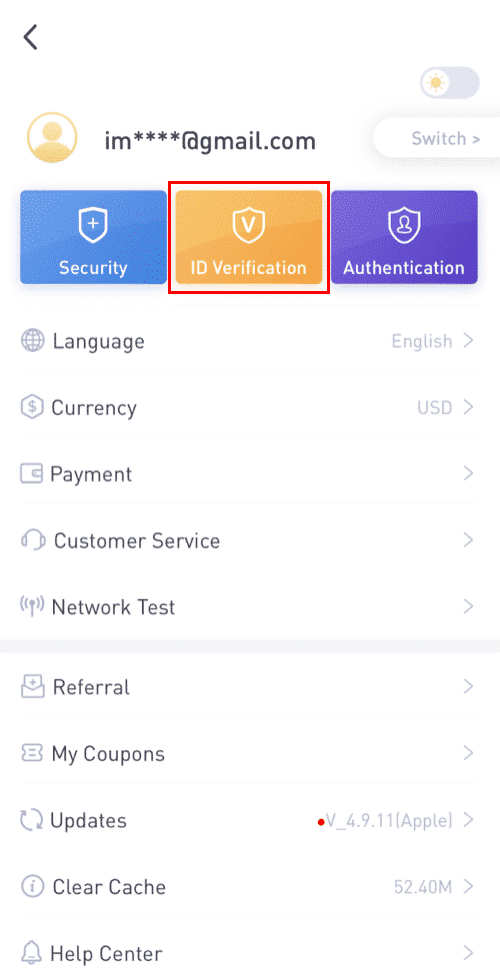
3. បំពេញព័ត៌មានផ្ទាល់ខ្លួនរបស់អ្នកតាមតម្រូវការ បន្ទាប់មកចុច [ជំហានបន្ទាប់]។
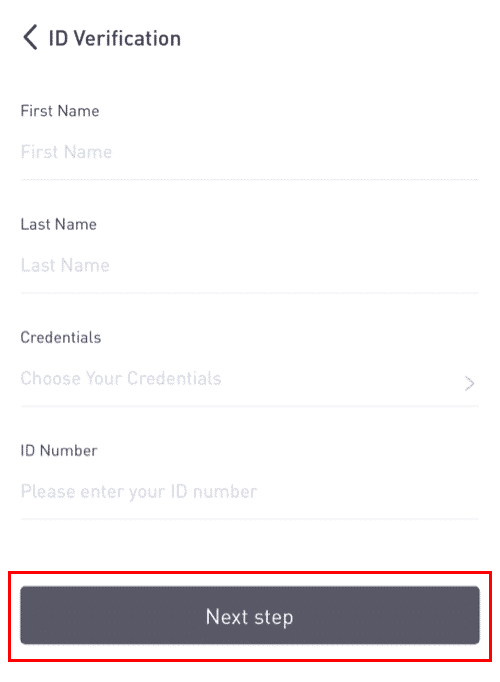
ចំណាំ៖ អត្តសញ្ញាណប័ណ្ណមានបីប្រភេទដែលអាចផ្ទៀងផ្ទាត់បាន។
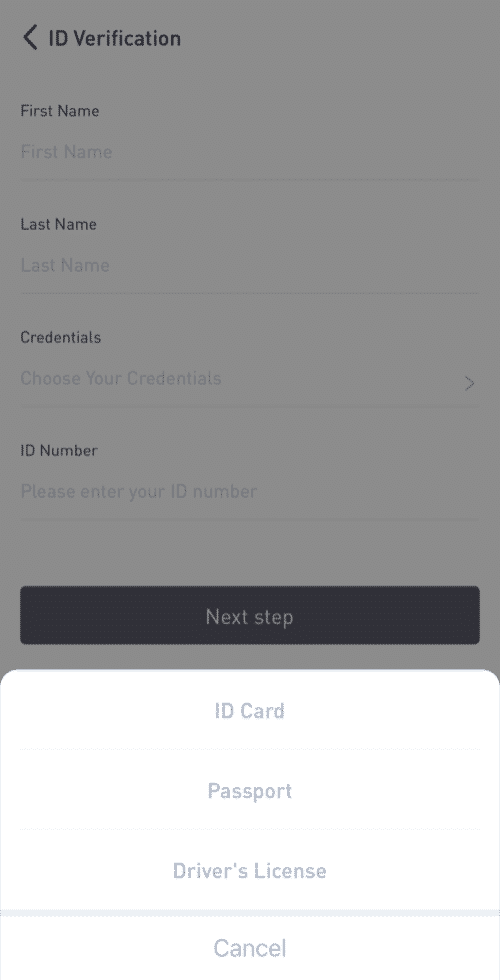
4. ផ្ទុកឯកសារឡើងតាមតម្រូវការ ហើយចុច [Submit]។
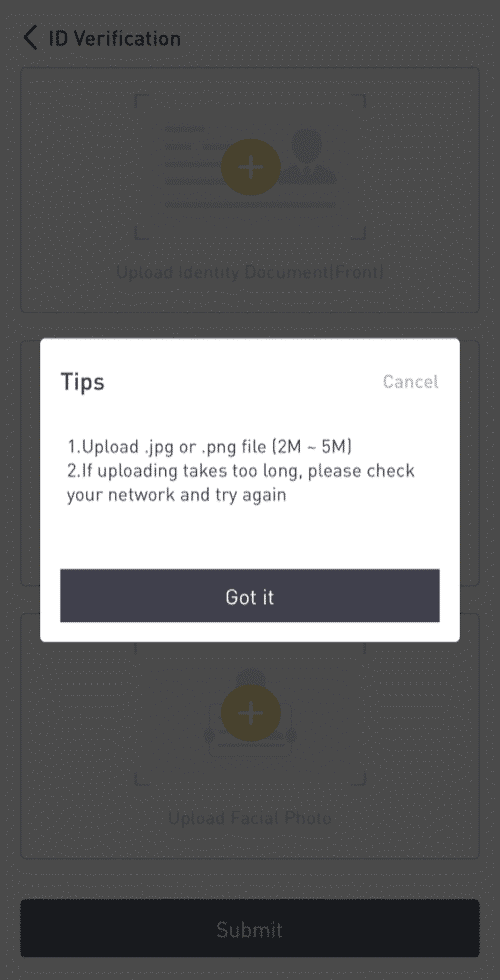
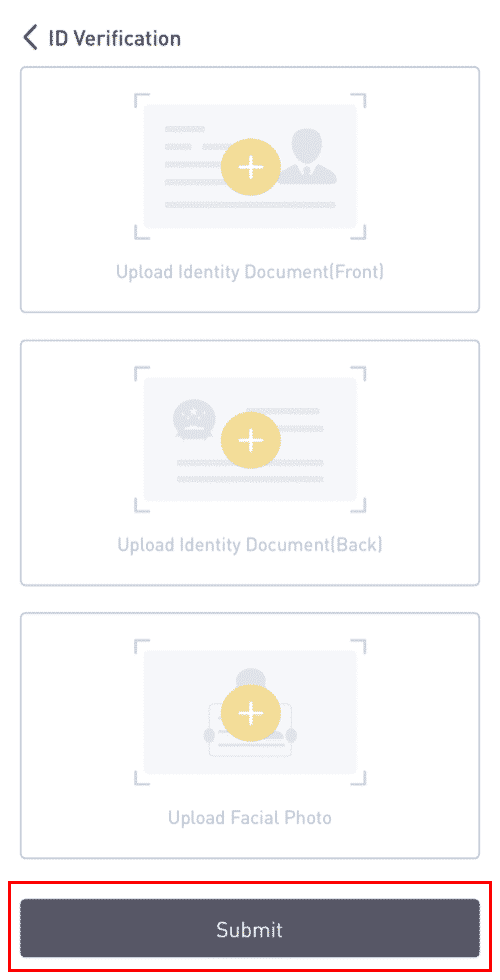
5. បន្ទាប់ពីការដាក់ស្នើ លិខិតសម្គាល់របស់អ្នកនឹងត្រូវបានពិនិត្យ។
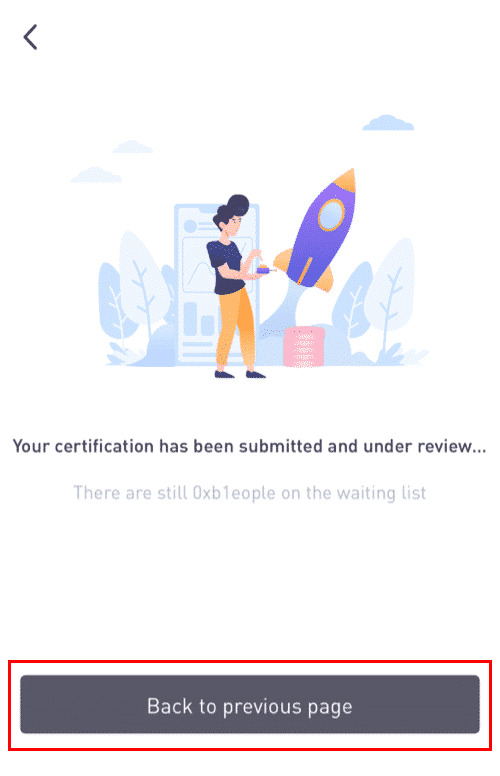
8. អ្នកអាចពិនិត្យមើលដំណើរការពិនិត្យនៅក្នុង [ID Verification]។
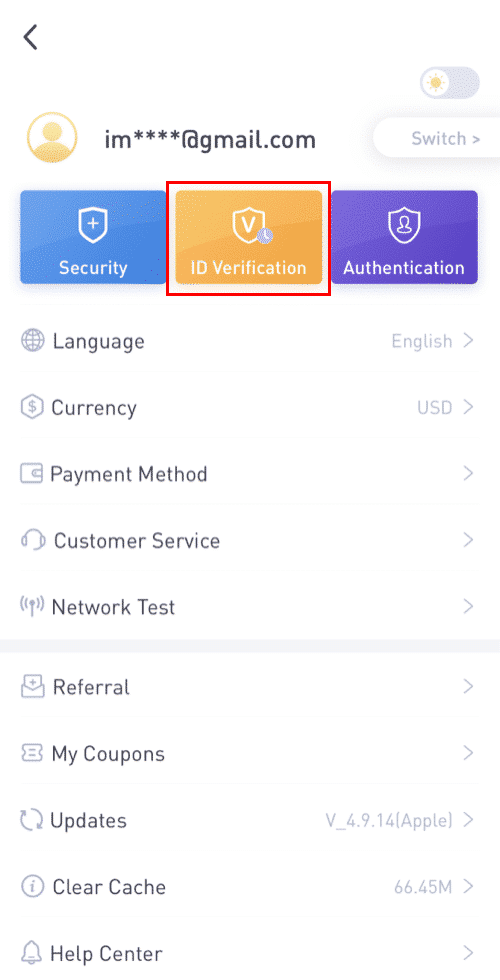
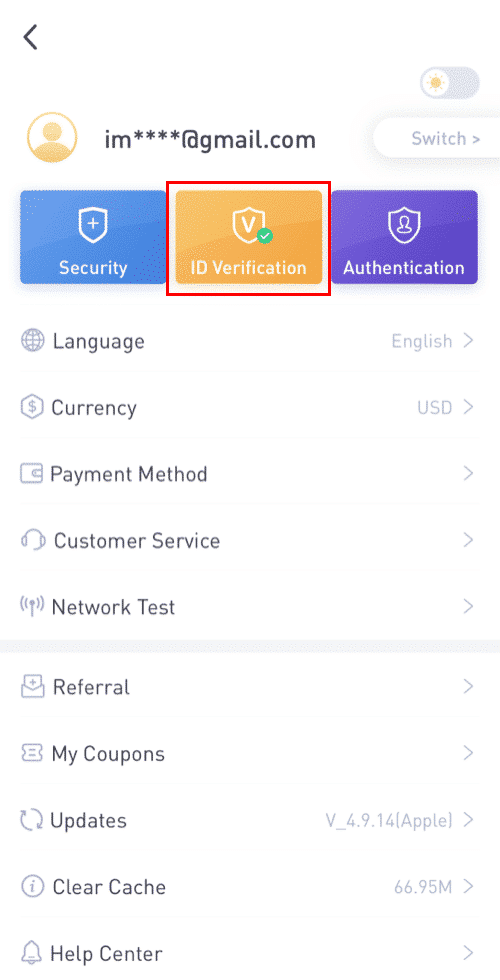
ចំណាំ៖ ការពិនិត្យ KYC ជោគជ័យនឹងចំណាយពេលខ្លះ។ ខ្ញុំសូមកោតសរសើរចំពោះការអត់ធ្មត់របស់អ្នក។
របៀបបើកដំណើរការ Google Authenticator នៅលើកម្មវិធី LBank
1. ចុចលើរូបតំណាងប្រវត្តិរូប បន្ទាប់ពីចូល LBank របស់អ្នក។
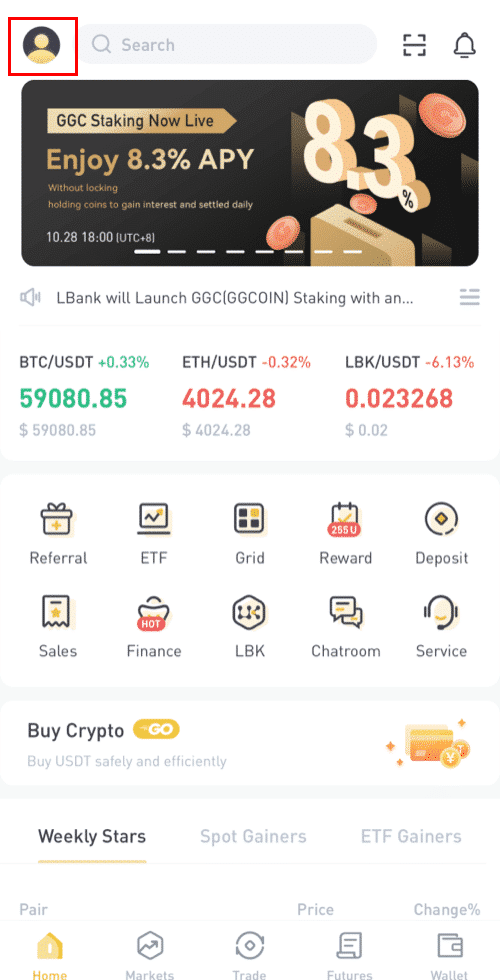
2. បន្ទាប់មកចុចលើ [Security] - [Google Authenticator-Binding] ។
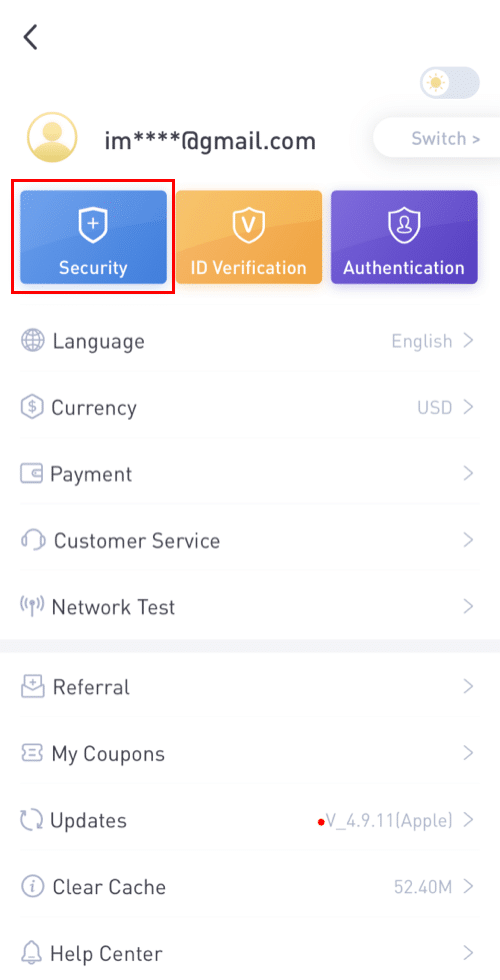
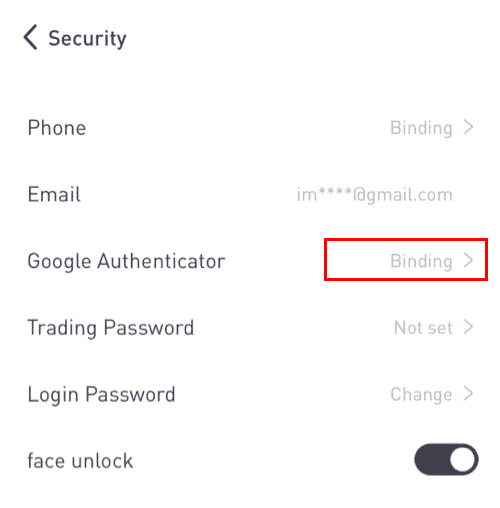
3. ប្រសិនបើអ្នកមិនទាន់បានដំឡើង [Google Authenticator] សូមទាញយកកម្មវិធី Google Authenticator នៅលើឧបករណ៍របស់អ្នក។ ប្រសិនបើអ្នកបានដំឡើងកម្មវិធីរួចហើយ សូមធ្វើដូចខាងក្រោម។
4. បន្ទាប់មកអ្នកនឹងឃើញសោបម្រុងទុក 16 ខ្ទង់នៅលើអេក្រង់។សូមរក្សាទុកសោនេះនៅលើក្រដាស ហើយរក្សាទុកវានៅក្នុងទីតាំងដែលមានសុវត្ថិភាព។ ក្នុងករណីដែលអ្នកបាត់ឧបករណ៍របស់អ្នក សោនេះនឹងអនុញ្ញាតឱ្យអ្នកសង្គ្រោះគណនី Google Authenticator របស់អ្នក។
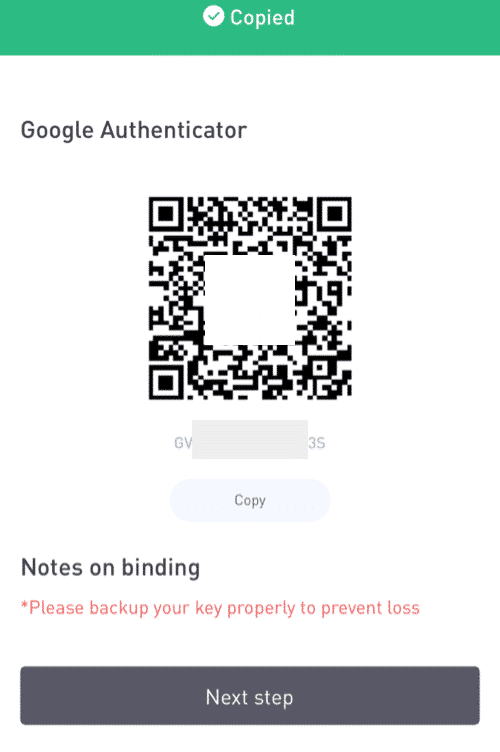
ប៉ះ [ចម្លង] ហើយបិទភ្ជាប់គន្លឹះ 16 ខ្ទង់ដែលអ្នកទើបតែរក្សាទុក។
5. ប៉ះ [បញ្ចូលសោដំឡើង]នៅពេលដែលកម្មវិធី Google Authenticator បើក។ បញ្ចូលសោដំឡើង 16 ខ្ទង់ និងព័ត៌មានសម្រាប់គណនី LBank របស់អ្នក។ អ្នកគួរតែទទួលបានលេខកូដ 6 ខ្ទង់ បន្ទាប់ពីចុច [បន្ថែម] ។
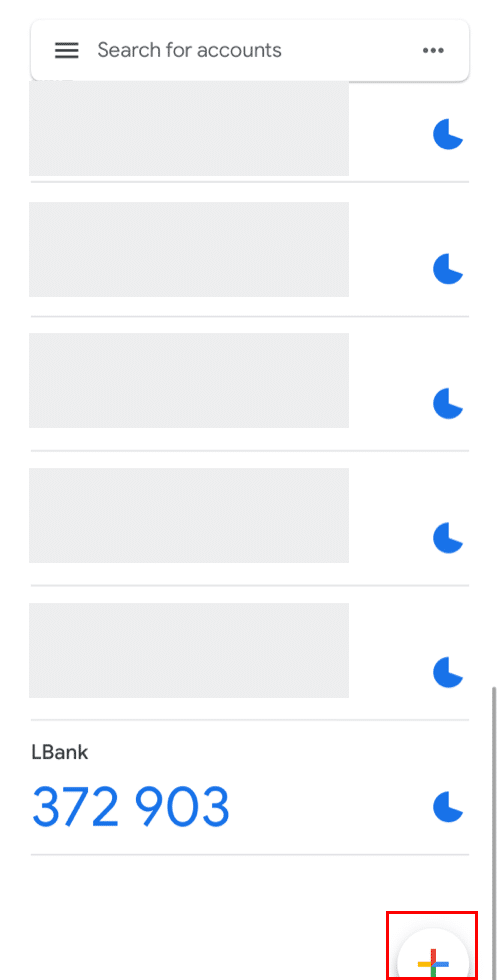
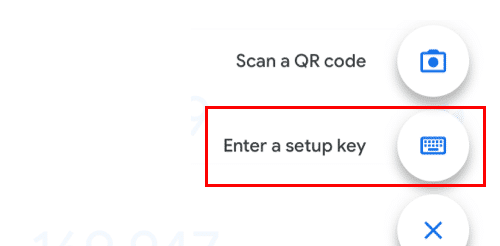
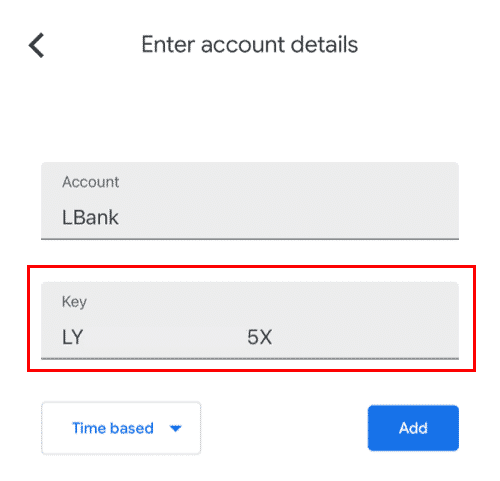
6. ត្រឡប់ទៅកម្មវិធី LBanke ដើម្បីផ្ទៀងផ្ទាត់សំណើរៀបចំរបស់អ្នកជាមួយឧបករណ៍ 2FA របស់អ្នក រួមទាំង Google Authenticator ដែលបានបើកថ្មី និងលេខកូដផ្ទៀងផ្ទាត់អ៊ីមែល។
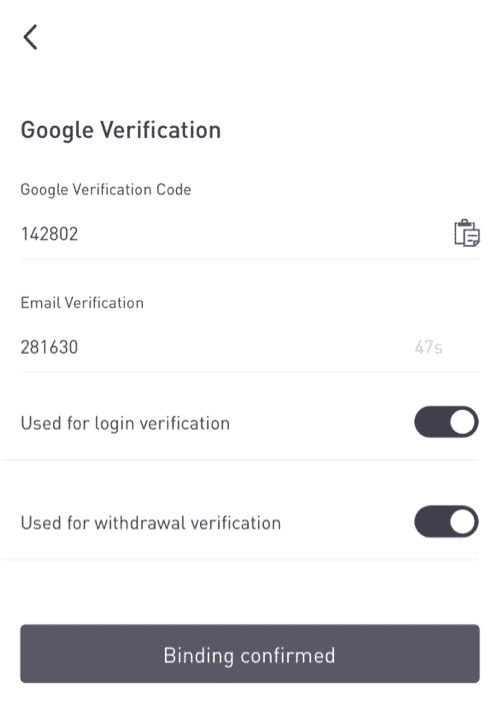
បន្ទាប់ពីបើកដំណើរការ Google Authenticator អ្នកនឹងត្រូវបញ្ចូលលេខកូដផ្ទៀងផ្ទាត់ នៅពេលចូលគណនីរបស់អ្នក ដកប្រាក់ជាដើម ដើម្បីផ្ទៀងផ្ទាត់អត្តសញ្ញាណរបស់អ្នក។
របៀបបើកការផ្ទៀងផ្ទាត់ Google (2FA)
1. នៅលើទំព័រដើម ចុច [Profile] - [Security] នៅជ្រុងខាងស្តាំខាងលើ។
2. ចុច [ការផ្ទៀងផ្ទាត់ពីរកត្តា] - [បន្ថែម] ។
3. បន្ទាប់មកជ្រើសរើស [Google Authentication]។ 4. អ្នកនឹងត្រូវបានបញ្ជូនបន្តទៅទំព័រផ្សេងទៀត។ អនុវត្តតាមការណែនាំជាជំហាន ៗ ដើម្បីបើកដំណើរការ Google Authenticator ។ ទាញយក និងដំឡើងកម្មវិធី Google Authenticator [ iOS Android ] នៅលើឧបករណ៍ចល័តរបស់អ្នក។ បន្ទាប់ពីអ្នកបានដំឡើងកម្មវិធីរួចហើយ សូមចុច [Next] ដើម្បីបន្ត។
5. ឥឡូវនេះអ្នកនឹងឃើញលេខកូដ QR នៅលើអេក្រង់របស់អ្នក។
ដើម្បីស្កេនកូដ QR សូមបើកកម្មវិធី Google Authenticator ហើយចុចលើ [+]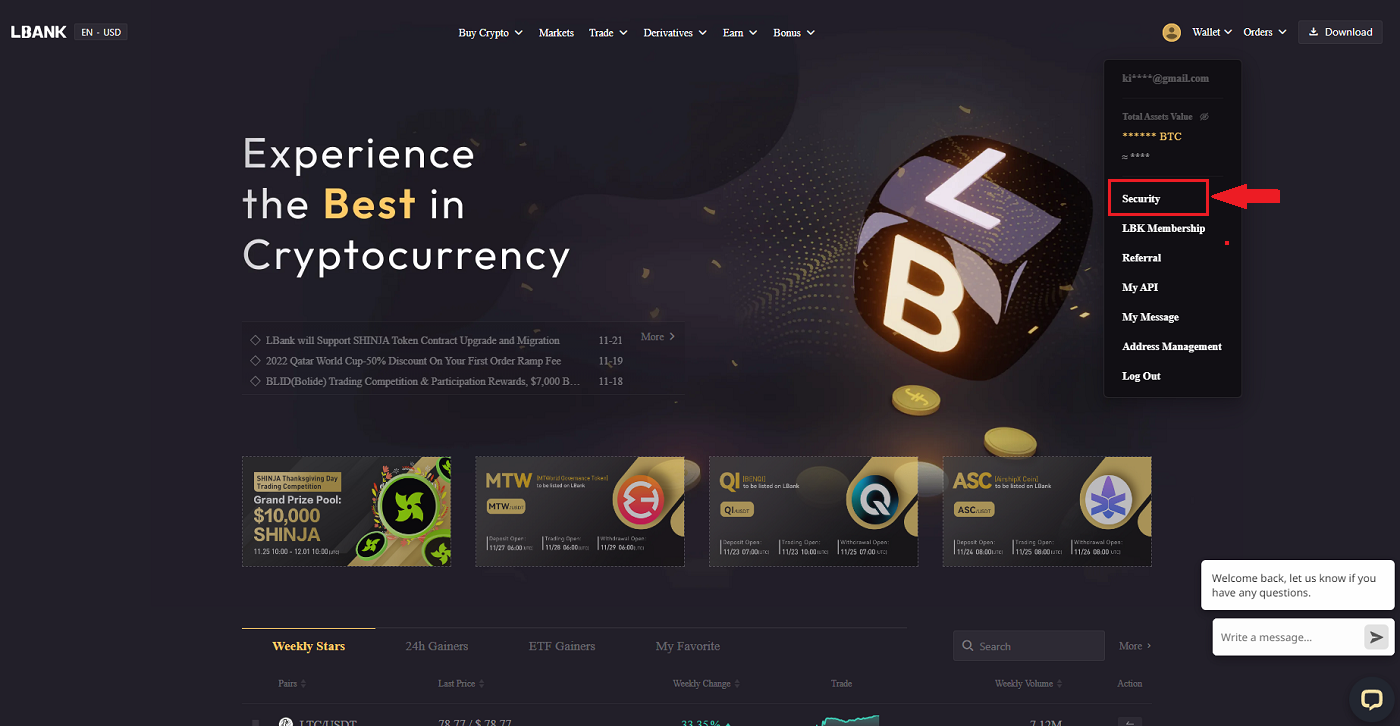
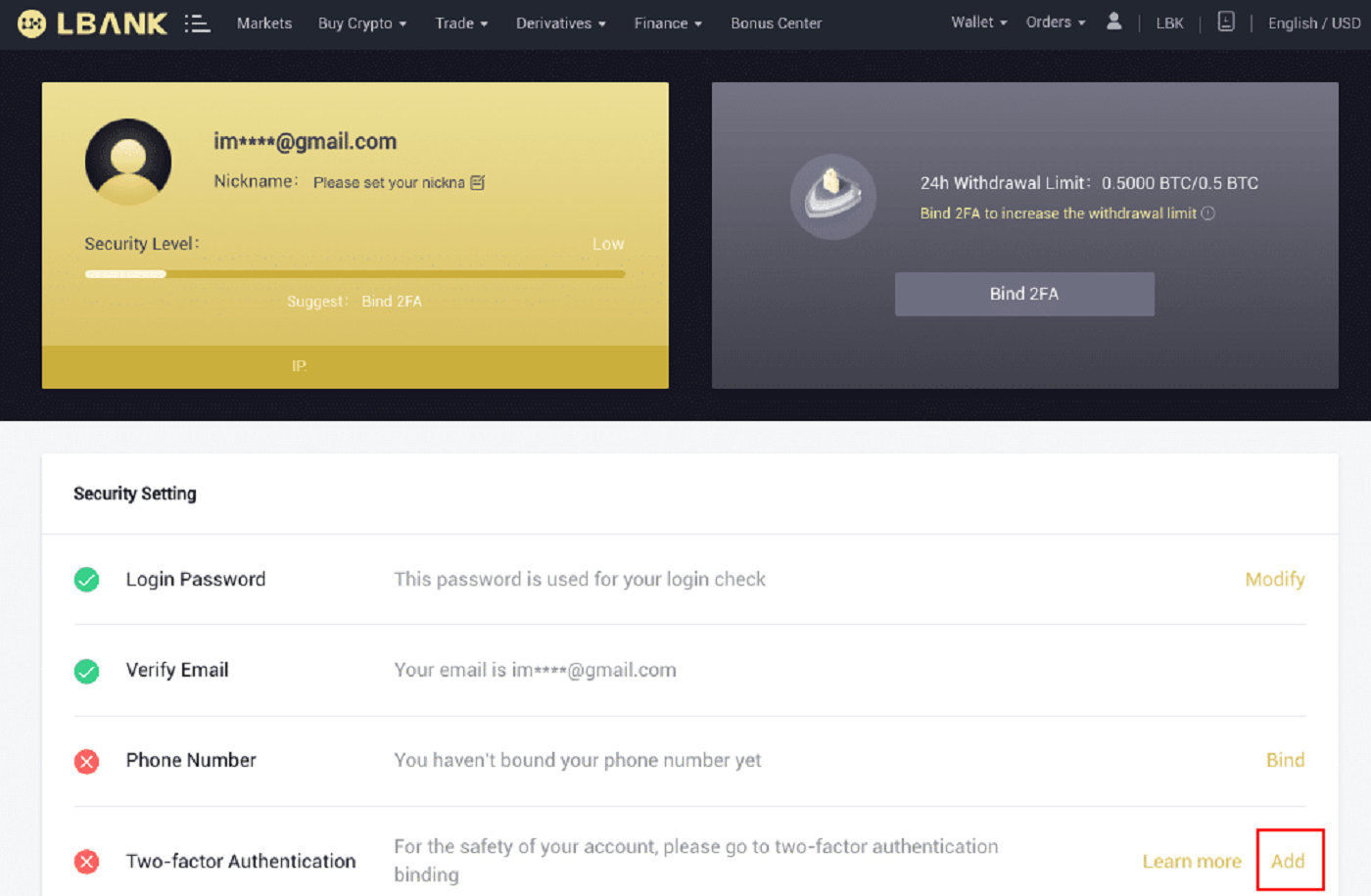
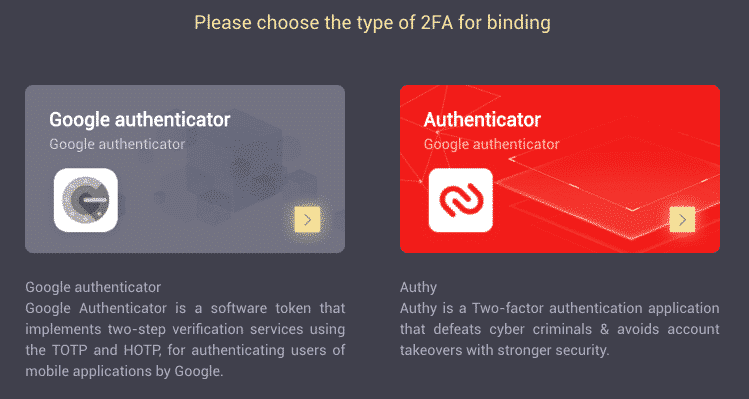
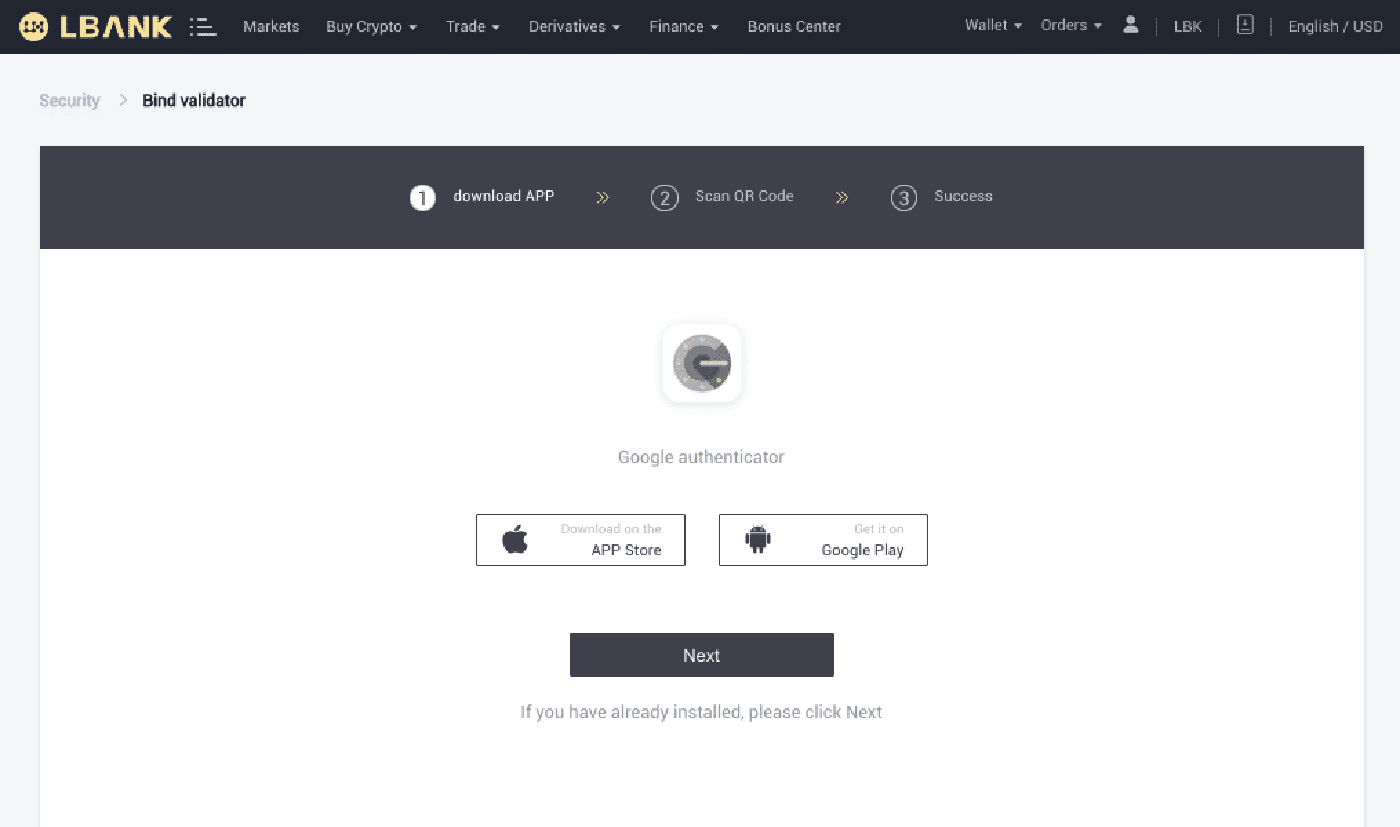
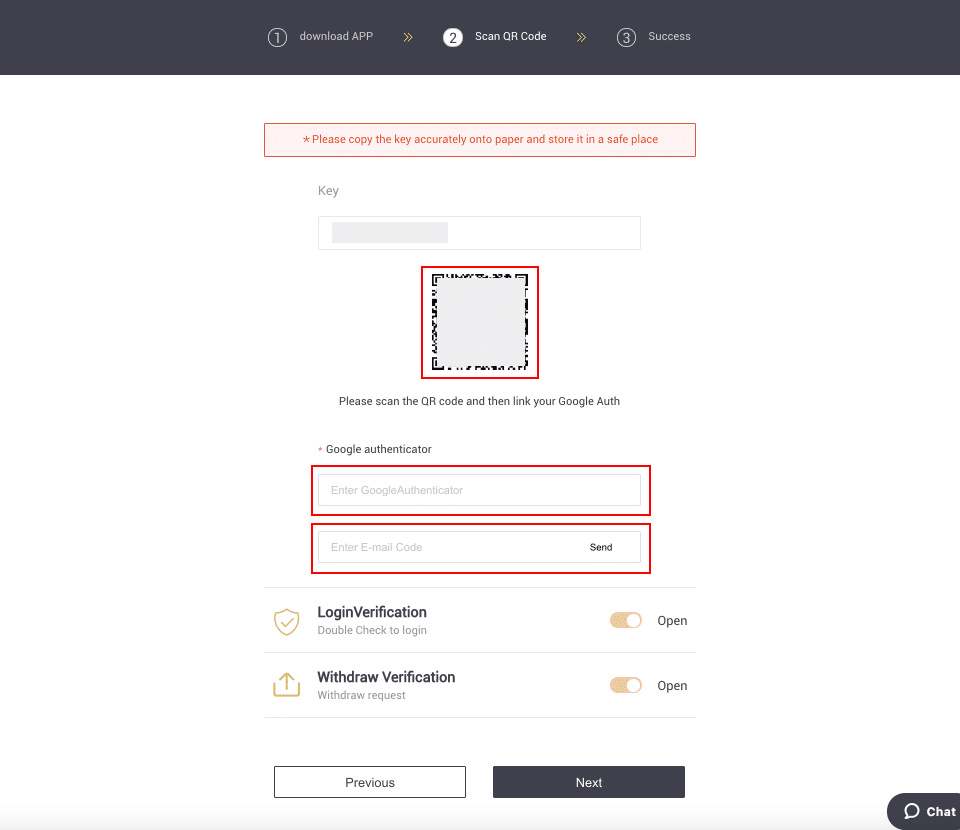
ប៊ូតុងនៅជ្រុងខាងស្តាំខាងក្រោមនៃអេក្រង់។ ជាចុងក្រោយសូមចុច [Next] ។
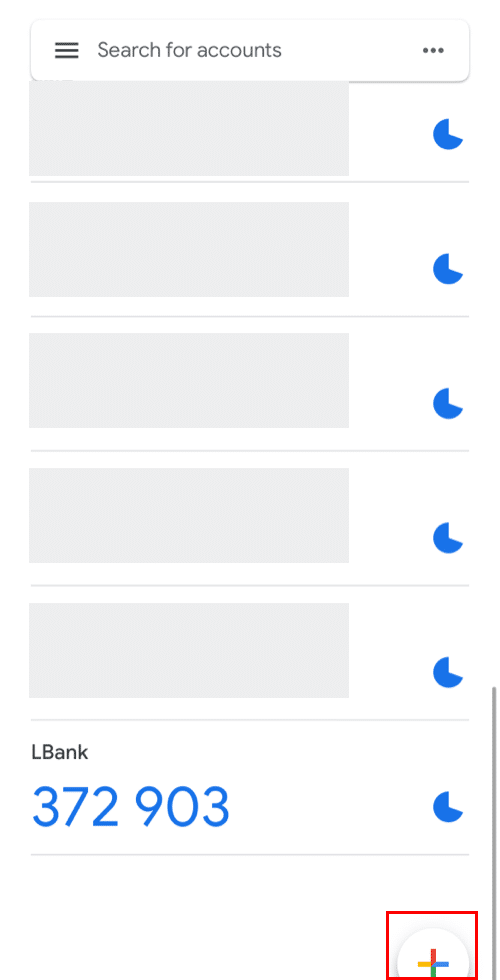
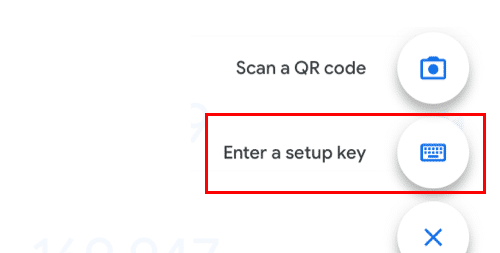
អ្នកអាចបញ្ចូលសោដំឡើងដោយដៃ ប្រសិនបើអ្នកមិនអាចស្កេនវាបាន។
គន្លឹះ៖ សរសេរគន្លឹះបម្រុងទុក ហើយរក្សាទុកវា។ ក្នុងករណីដែលទូរសព្ទរបស់អ្នកបាត់ អ្នកនឹងអាចទាញយក Google Authenticator របស់អ្នកដោយប្រើសោនេះ។
សូមបញ្ចូលលេខកូដផ្ទៀងផ្ទាត់ ហើយចុច [បន្ទាប់]។
6. អ្នកបានបើកដំណើរការ Google Authenticator ដោយជោគជ័យ ដើម្បីការពារគណនីរបស់អ្នក។
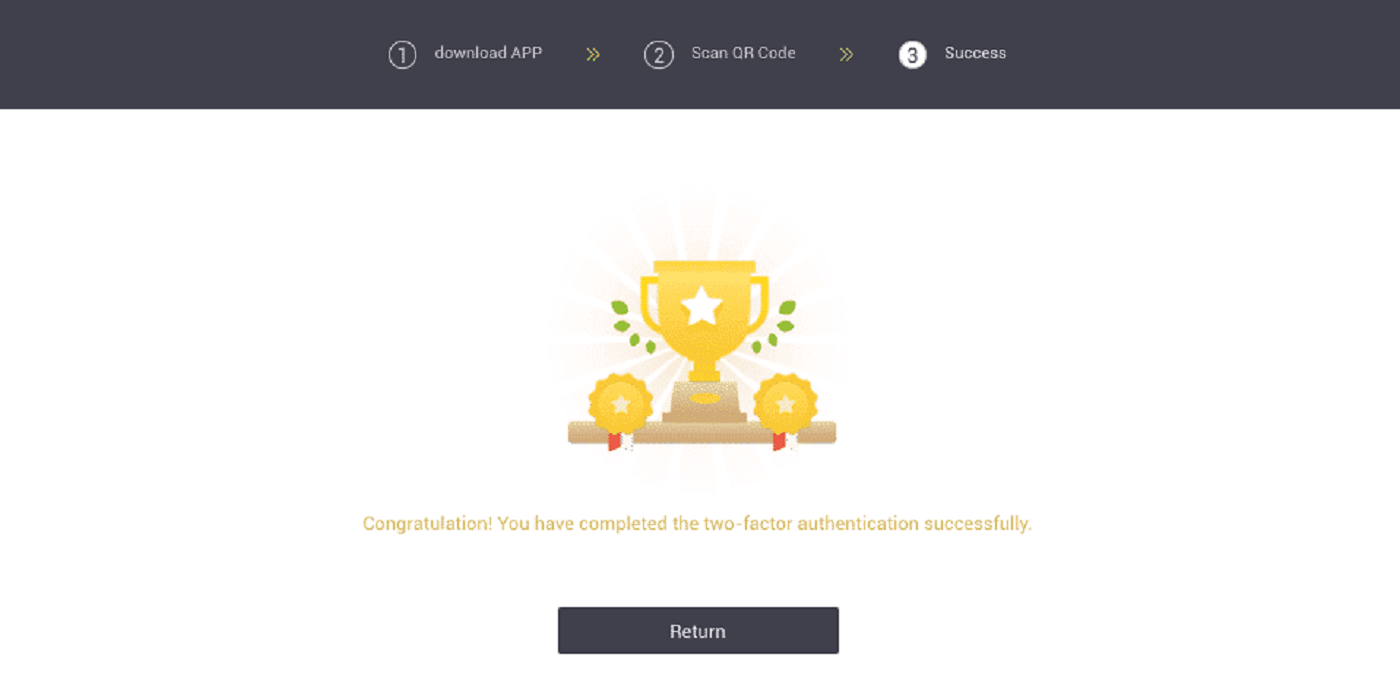
សំណួរដែលសួរញឹកញាប់ (FAQ) អំពីការផ្ទៀងផ្ទាត់
តើធ្វើដូចម្តេចដើម្បីកំណត់ការផ្ទៀងផ្ទាត់ Google ឡើងវិញ?
ករណីទី 1៖ ប្រសិនបើ Google Authenticator របស់អ្នកដំណើរការ អ្នកអាចកែប្រែ ឬបិទដំណើរការវាបានដោយធ្វើដូចខាងក្រោម៖1. នៅលើទំព័រដើម ចុច [Profile] - [Security] នៅជ្រុងខាងស្តាំខាងលើ។
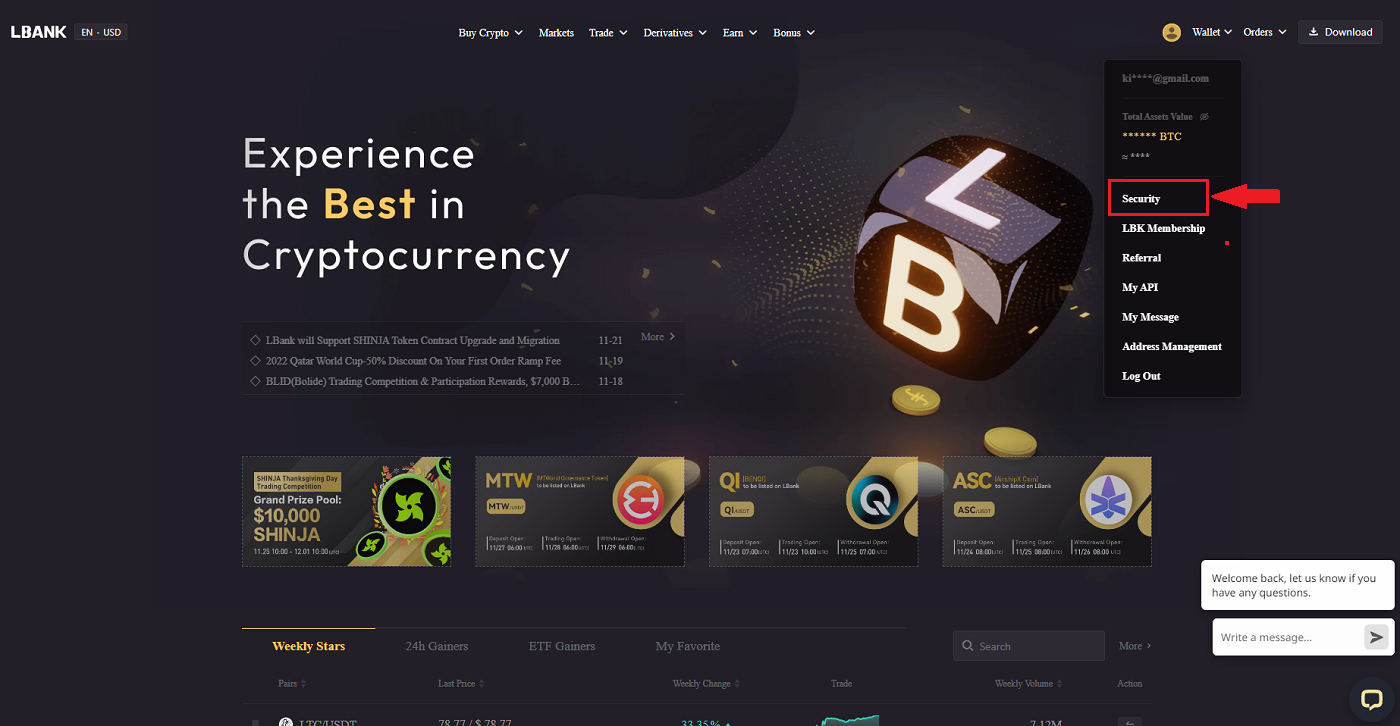
2. ដើម្បីជំនួស Google Authenticator បច្ចុប្បន្នរបស់អ្នកភ្លាមៗ សូមចុច [កែប្រែ] នៅជាប់ [Google Authentication] ។
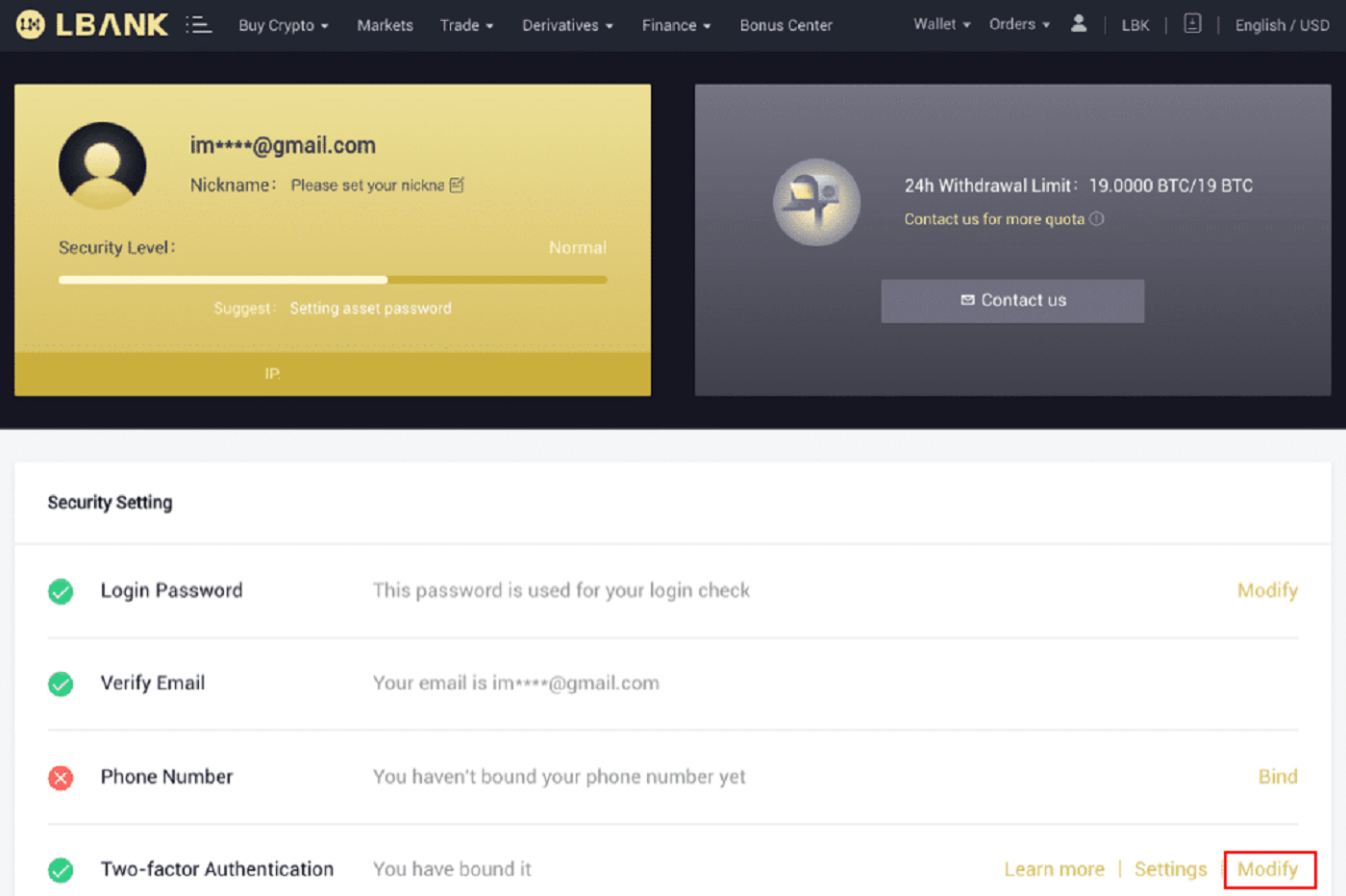
សូមជ្រាបថា នៅពេលដែលអ្នកធ្វើការកែប្រែនេះ ការដកប្រាក់ និងការលក់ P2P នឹងត្រូវបានបិទក្នុងរយៈពេល 24 ម៉ោង។
3. សូមចុចលើ [បន្ទាប់] ប្រសិនបើអ្នកបានដំឡើងកម្មវិធីផ្ទៀងផ្ទាត់ Google ពីមុន។ សូមដំឡើង Google Authenticator ជាមុនសិន ប្រសិនបើអ្នកមិនទាន់មានវាទេ។

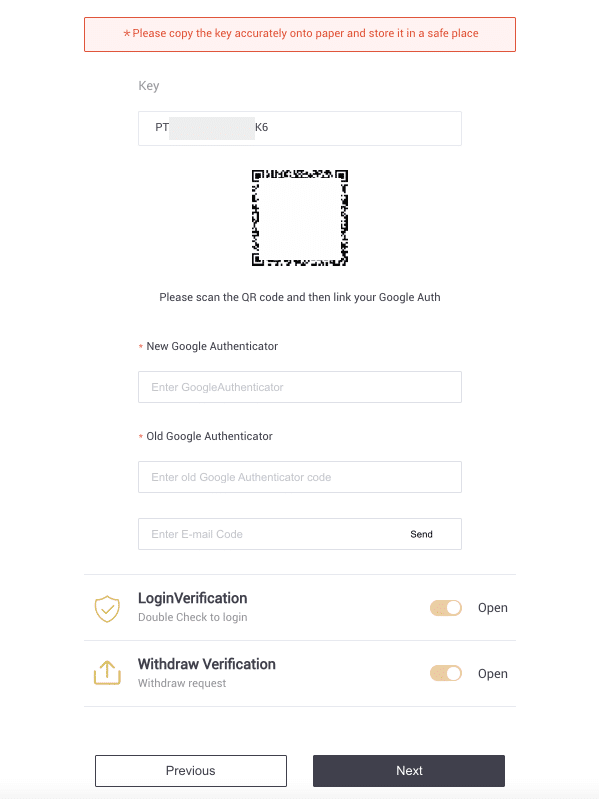
4. ចូលប្រើកម្មវិធី Google Authenticator ។ ដើម្បីបន្ថែមសោបម្រុងទុកដែលអ្នកទើបតែរក្សាទុក សូមចុចលើ[+] ហើយជ្រើសរើស [Enter a setup key] ។ ចុច [បន្ថែម] ។
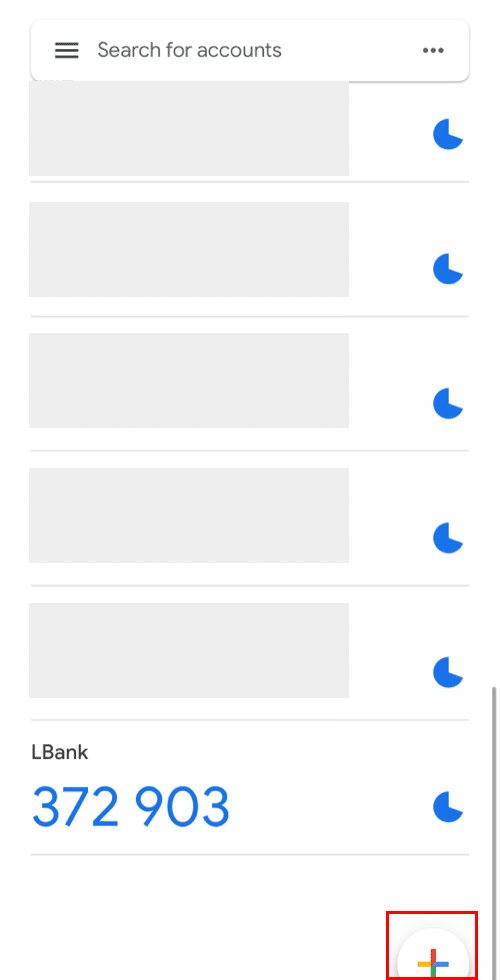
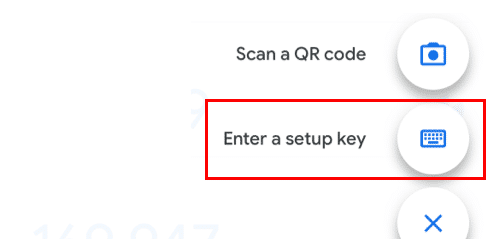
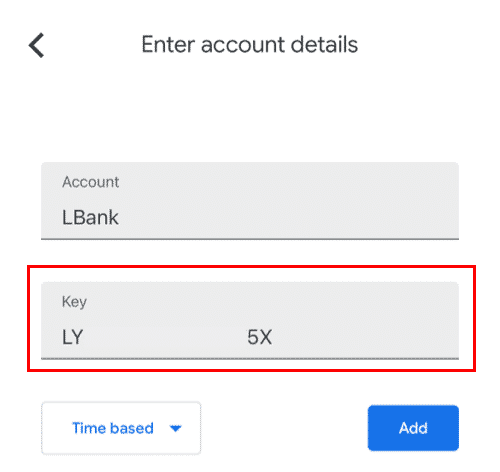
5. ដើម្បីបញ្ជាក់ការផ្លាស់ប្តូរ សូមត្រលប់ទៅគេហទំព័រ LBank ហើយចូលដោយប្រើ Google Authenticator ថ្មីរបស់អ្នក។ ដើម្បីបញ្ចប់នីតិវិធីសូមចុច [បន្ទាប់] ។
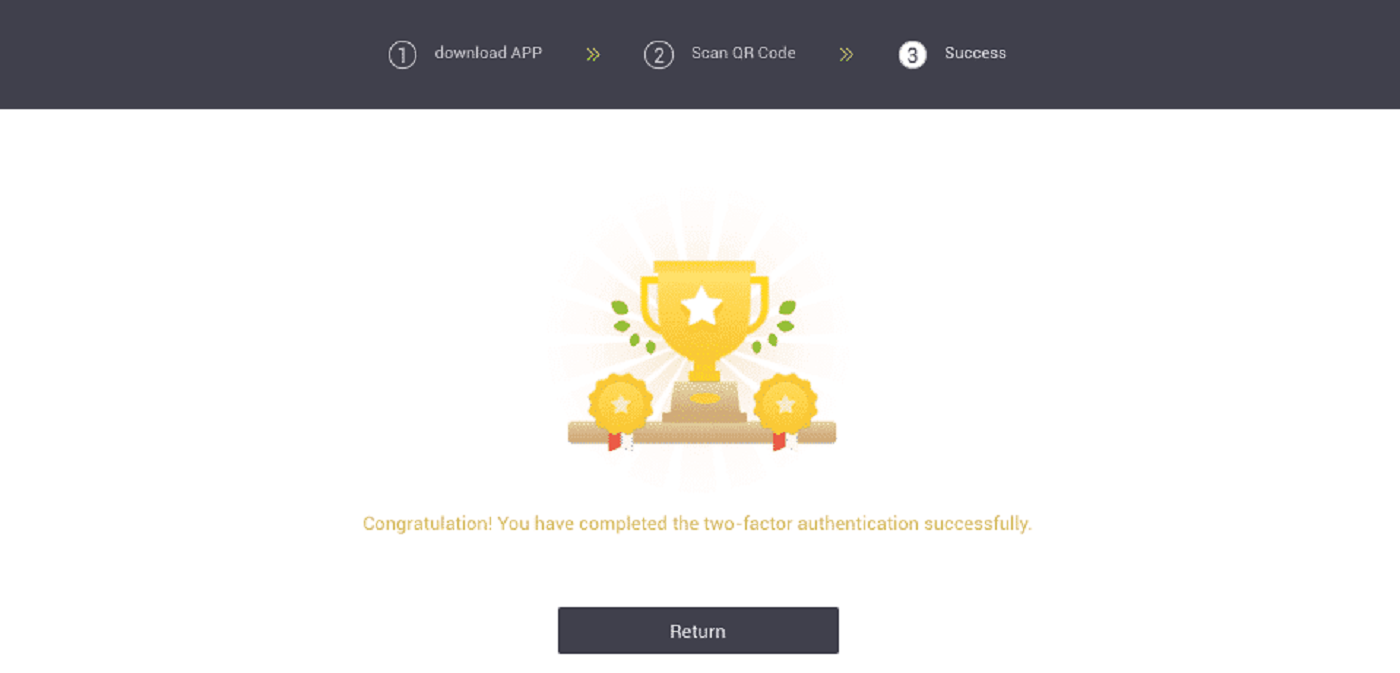
ករណីទី 2៖ សូមទាក់ទងផ្នែកជំនួយតាមអ៊ីនធឺណិតរបស់យើងសម្រាប់ជំនួយ ប្រសិនបើអ្នកបានចូលទៅក្នុងគណនី LBank របស់អ្នក ប៉ុន្តែមិនអាចចូលប្រើកម្មវិធី Google Authenticator របស់អ្នក ឬវាលែងដំណើរការទៀតហើយ។
ករណីទី 3៖ សូមទាក់ទងផ្នែកជំនួយតាមអ៊ីនធឺណិតរបស់យើងសម្រាប់ជំនួយ ប្រសិនបើអ្នកមិនអាចប្រើកម្មវិធី Google Authenticator របស់អ្នក ឬចូលគណនី LBank របស់អ្នក។
តើធ្វើដូចម្តេចដើម្បីដោះស្រាយកំហុសកូដ 2FA?
ប្រសិនបើអ្នកទទួលបានសារ "កំហុសកូដ 2FA" បន្ទាប់ពីអ្នកបញ្ចូលលេខកូដផ្ទៀងផ្ទាត់ Google របស់អ្នក សូមសាកល្បងដំណោះស្រាយខាងក្រោម៖
- ធ្វើសមកាលកម្មពេលវេលានៅលើទូរស័ព្ទដៃរបស់អ្នក (ដើម្បីធ្វើសមកាលកម្មកម្មវិធី Google Authenticator របស់អ្នក) និងកុំព្យូទ័ររបស់អ្នក (ដែលអ្នកព្យាយាមចូល)។
- ចូលទៅកាន់ទំព័រចូល LBank ជាមួយនឹងរបៀបអនាមិកនៅលើ Google Chrome ។
- សម្អាតឃ្លាំងសម្ងាត់កម្មវិធីរុករកតាមអ៊ីនធឺណិត និងខូគីរបស់អ្នក។
- ព្យាយាមចូលពីកម្មវិធី LBank ជំនួសវិញ។
តើខ្ញុំអាចធ្វើអ្វីបាននៅពេលដែលវាបង្ហាញថា "ការចងបរាជ័យ"?
- ត្រូវប្រាកដថាអ្នកបានដំឡើងកម្មវិធី Google Authenticator ។
- ព្យាយាមធ្វើសមកាលកម្មពេលវេលានៅលើទូរស័ព្ទដៃ និងកុំព្យូទ័ររបស់អ្នក។
- ត្រូវប្រាកដថាអ្នកបានបញ្ចូលពាក្យសម្ងាត់ត្រឹមត្រូវ និងលេខកូដ 2FA។
- ត្រូវប្រាកដថាការកំណត់កាលបរិច្ឆេទ/ពេលវេលានៅលើទូរសព្ទរបស់អ្នកត្រូវបានកំណត់ទៅជា "ស្វ័យប្រវត្តិ"។
ហេតុអ្វីខ្ញុំមិនអាចទទួលលេខកូដផ្ទៀងផ្ទាត់ SMS?
LBank បន្តកែលម្អការគ្របដណ្តប់ការផ្ទៀងផ្ទាត់សារ SMS របស់យើង ដើម្បីបង្កើនបទពិសោធន៍អ្នកប្រើប្រាស់។ ទោះយ៉ាងណាក៏ដោយ បច្ចុប្បន្នមានប្រទេស និងតំបន់មួយចំនួនដែលមិនត្រូវបានគាំទ្រ។
ប្រសិនបើអ្នកមិនអាចបើកការផ្ទៀងផ្ទាត់សារ SMS បានទេ សូមប្រើ Google Authentication ជាការផ្ទៀងផ្ទាត់ពីរកត្តាចម្បងរបស់អ្នកជំនួសវិញ។ អ្នកអាចយោងទៅការណែនាំខាងក្រោម៖ របៀបបើកការផ្ទៀងផ្ទាត់ Google (2FA) ។
ប្រសិនបើអ្នកបានបើកដំណើរការការផ្ទៀងផ្ទាត់សារ SMS ប៉ុន្តែអ្នកនៅតែមិនអាចទទួលបានលេខកូដសារ SMS សូមអនុវត្តតាមជំហានខាងក្រោម៖
- ត្រូវប្រាកដថាទូរសព្ទរបស់អ្នកមានសញ្ញាបណ្តាញល្អ។
- បិទដំណើរការកម្មវិធីប្រឆាំងមេរោគ និង/ឬជញ្ជាំងភ្លើង និង/ឬកម្មវិធីទប់ស្កាត់ការហៅទូរសព្ទនៅលើទូរសព្ទចល័តរបស់អ្នក ដែលអាចរារាំងលេខកូដ SMS របស់យើង។
- ចាប់ផ្តើមទូរស័ព្ទចល័តរបស់អ្នកឡើងវិញ។
- ទាក់ទងសេវាកម្មអនឡាញសម្រាប់ជំនួយដោយដៃ។